Page 1
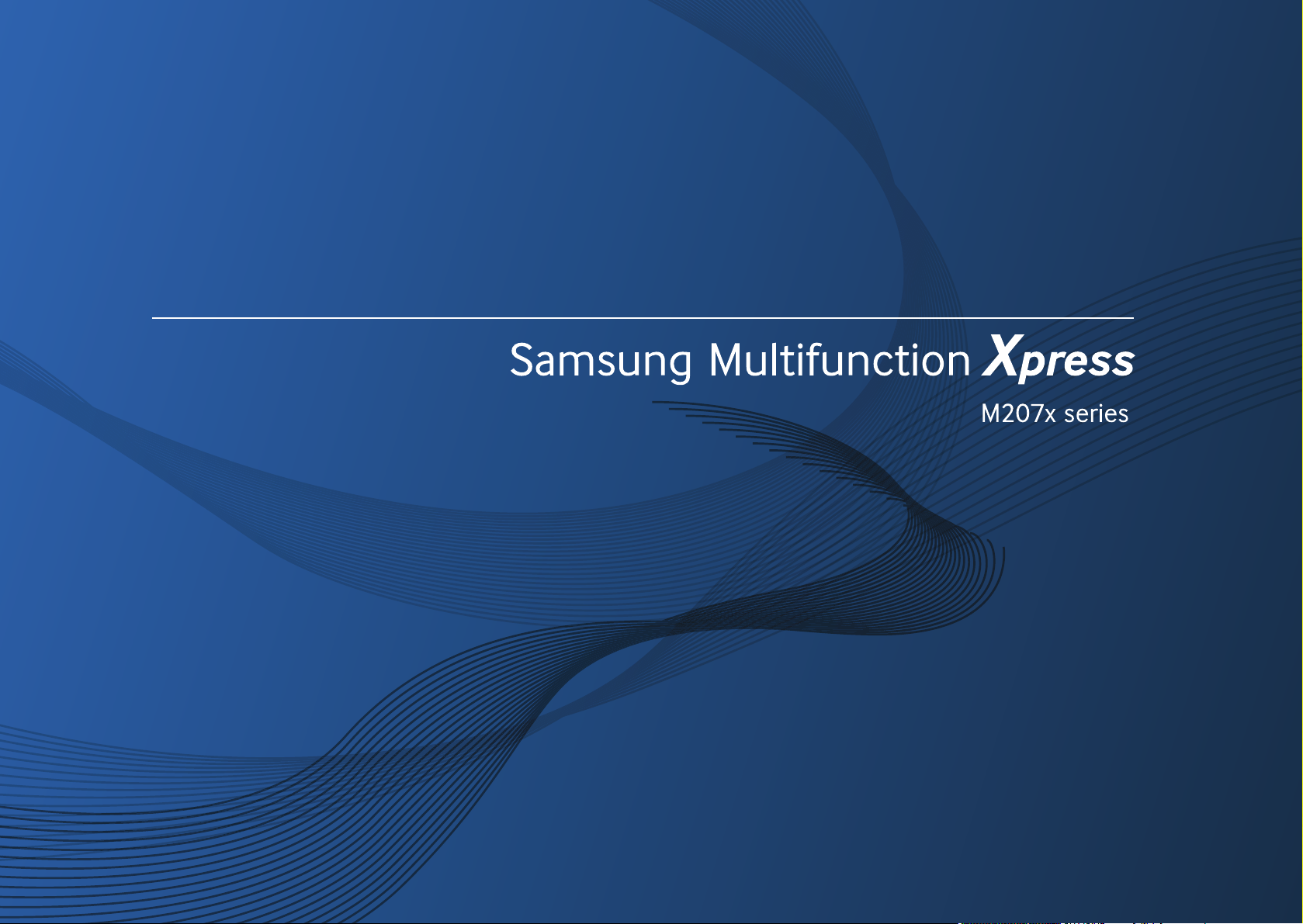
Bedienungsanleitung
Bedienungsanleitung
GRUNDLAGEN
GRUNDLAGEN
In dieser Anleitung finden Sie Informationen zur Installation unter
Windows, zur grundlegenden Bedienung und zu Problemlösungen.
ERWEITERT
In dieser Anleitung finden Sie Informationen zur Installation unter verschiedenen
Betriebssystemen, zur erweiterten Konfiguration, zum Betrieb und Bedienung sowie zu
Problemlösungen.
Je nach Modell oder Land sind möglicherweise nicht alle Funktionen verfügbar.
Page 2
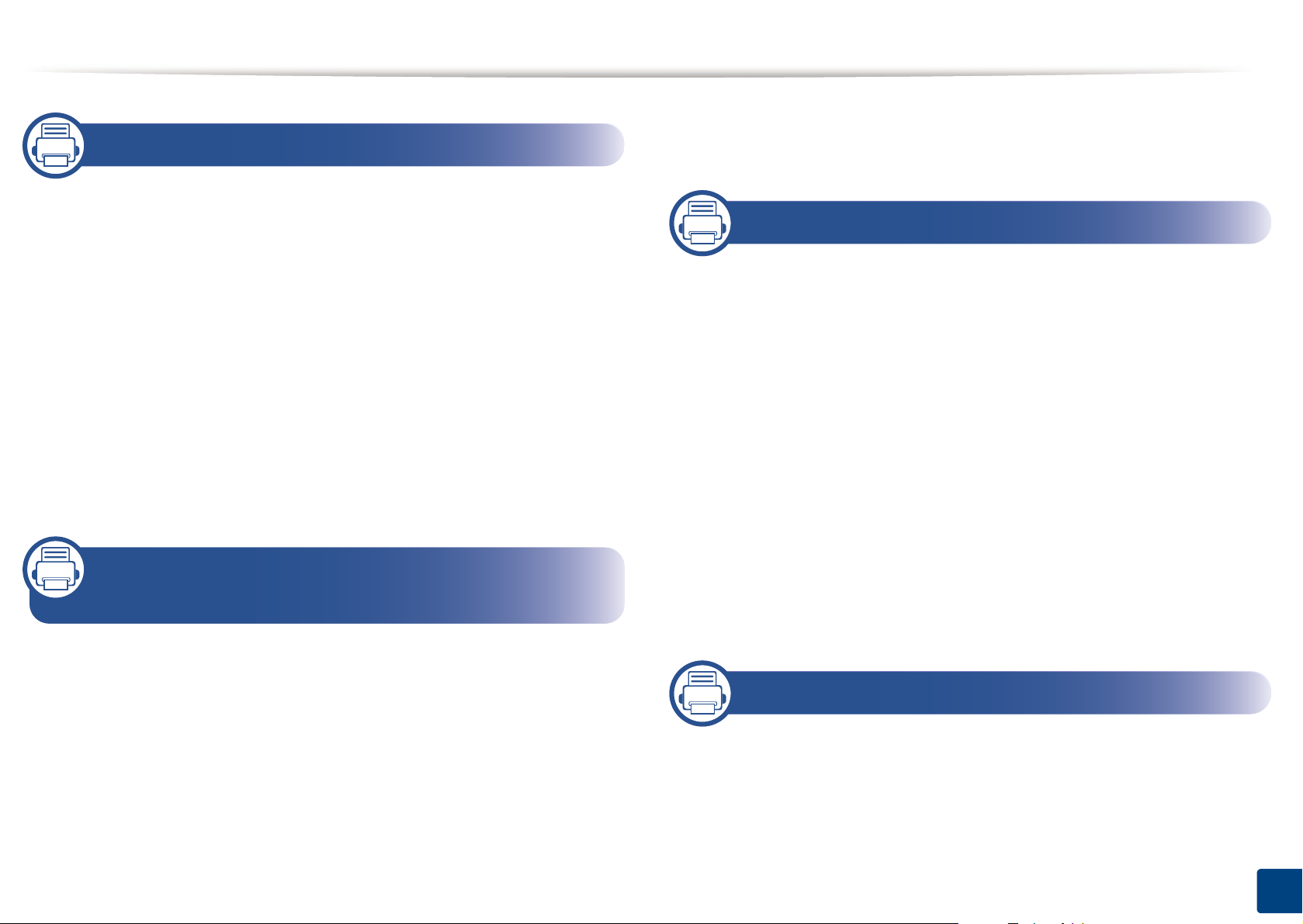
RUNDLA
G
EN
Scannen 68
1. Einführung
Entscheidende Vorteile 5
Funktionen nach Modell 8
Nützlich zu wissen 13
Über dieses Benutzerhandbuch 15
Sicherheitsinformationen 16
Übersicht über das Gerät 23
Bedienfeld – Übersicht 27
Einschalten des Geräts 32
Lokales Installieren des Treibers 33
Treiber neu installieren 34
2. Überblick über das Menü und
Basis-Setup
Fax-Grundlagen 69
3. Wartung
Bestellen von Verbrauchsmaterialien und
Zubehör 75
Verfügbare Verbrauchsmaterialien 76
Lagern der Tonerkartusche 77
Verteilen des Toners 79
Ersetzen der Tonerkartusche 81
Überwachung der Lebensdauer von
Verbrauchsmaterial 83
Wenig-Toner-Warnung einstellen 84
Reinigen des Gerätes 85
Tipps zum Transport und zur Lagerung
Ihres Geräts 91
Überblick über die Menüs 36
Grundlegende Geräteeinstellungen 41
Druckmedien und Fächer 43
Grundlagen zum Drucken 56
Standardvorgehensweise zum Kopieren 63
4. Problemlösung
Tipps zur Vermeidung von Papierstaus 93
Beseitigen von Papierstaus im
Vorlageneinzug 94
Beseitigen von Papierstaus 99
2
Page 3
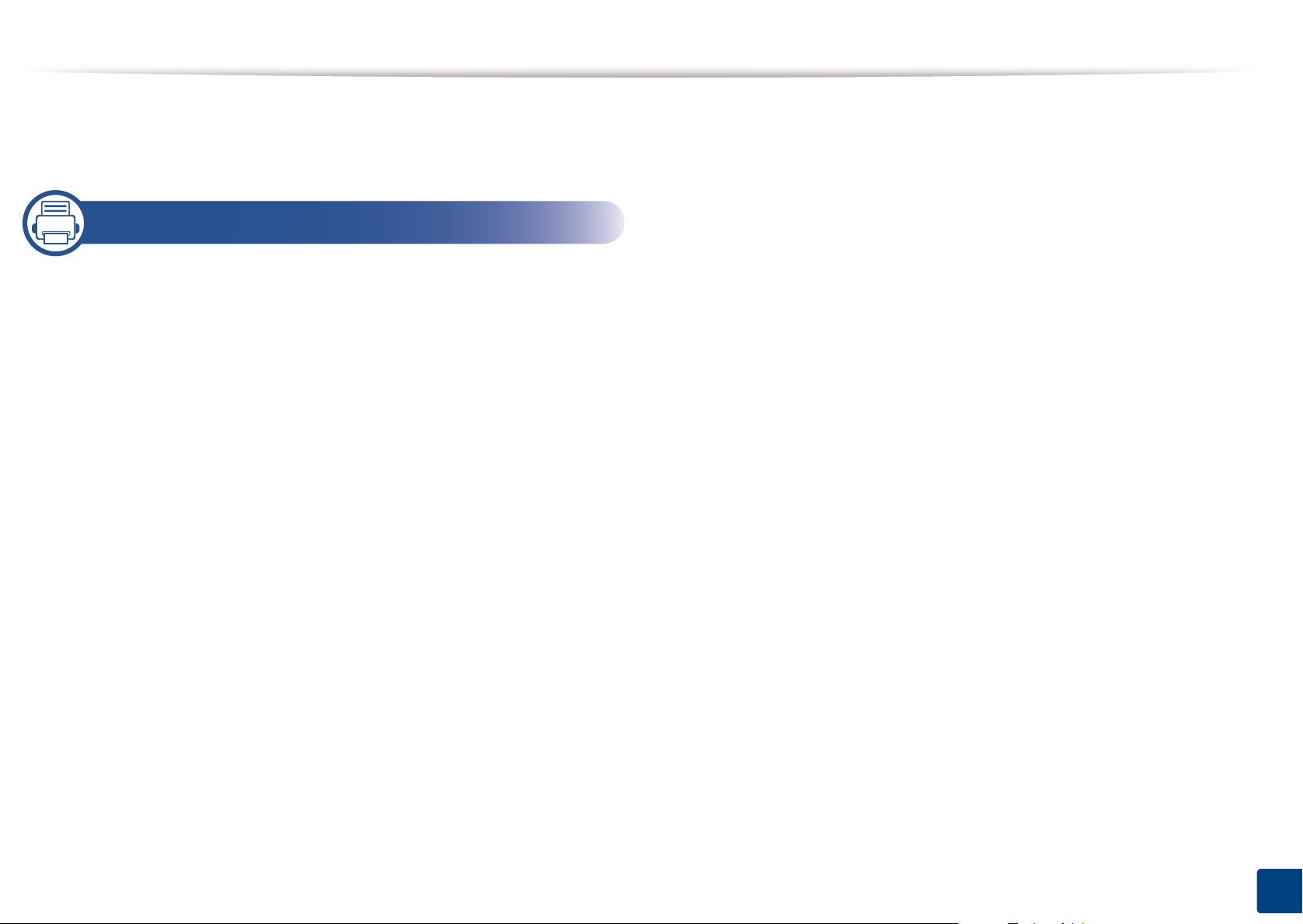
RUNDLA
G
Erläuterung der Status-LED 103
Bedeutung der Display-Meldungen 106
5. Anhang
Technische Daten 112
Konformitätshinweise 122
Copyright 137
EN
3
Page 4
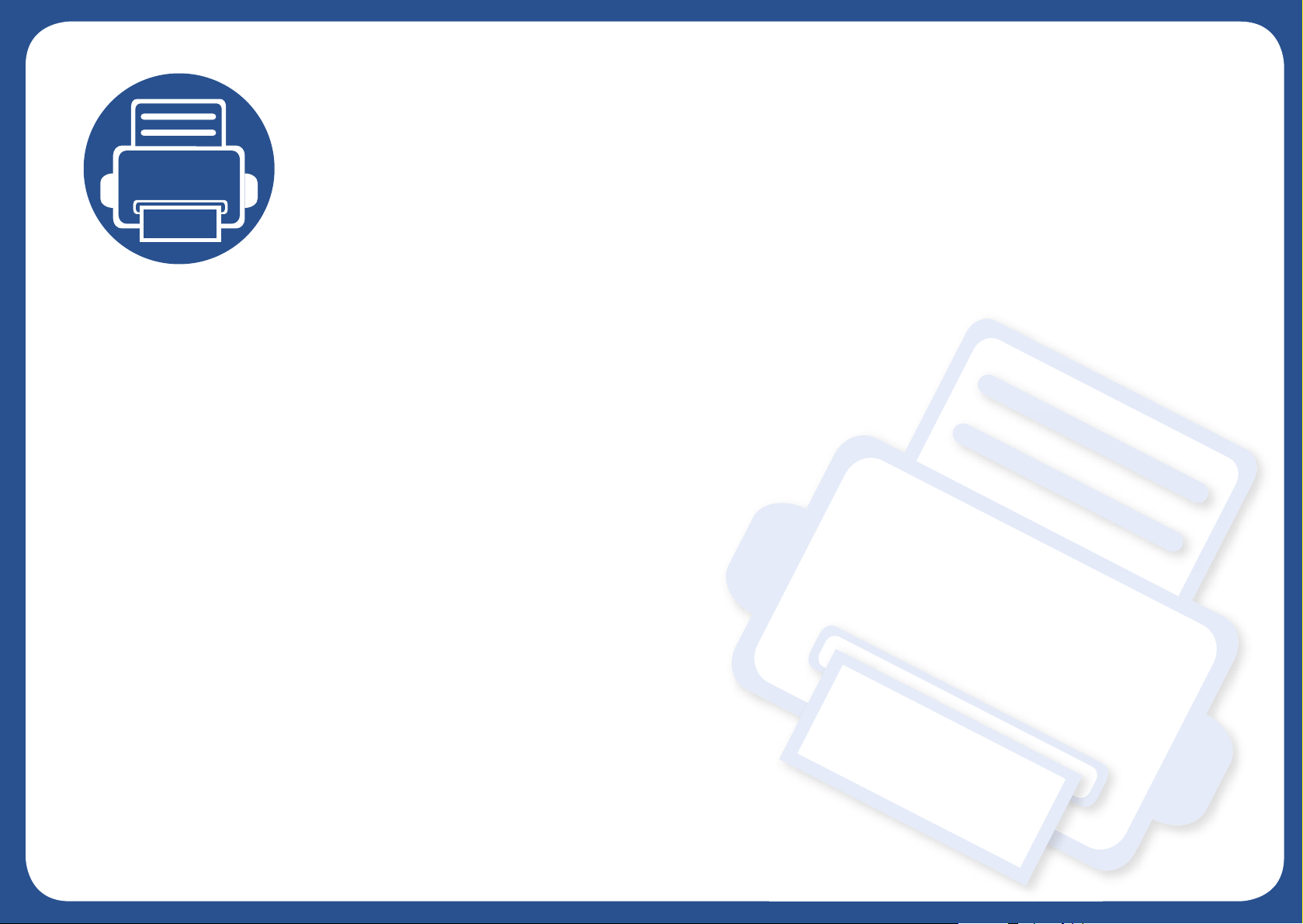
1. Einführung
In diesem Kapitel erfahren Sie, was Sie wissen müssen, um das Gerät zu benutzen.
• Entscheidende Vorteile 5
• Funktionen nach Modell 8
• Nützlich zu wissen 13
• Über dieses Benutzerhandbuch 15
• Sicherheitsinformationen 16
• Übersicht über das Gerät 23
• Bedienfeld – Übersicht 27
• Einschalten des Geräts 32
• Lokales Installieren des Treibers 33
• Treiber neu installieren 34
Page 5
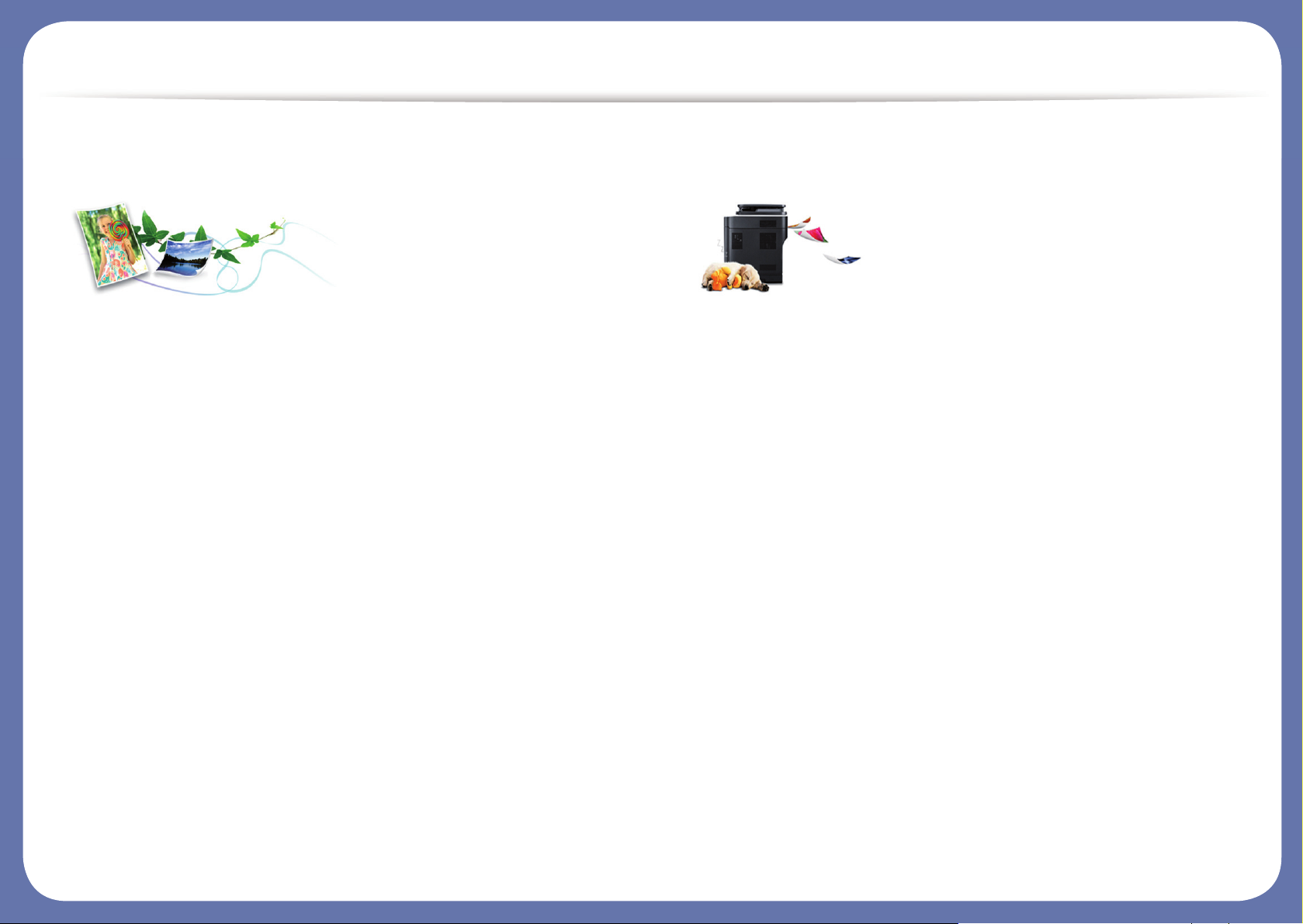
Entscheidende Vorteile
Umweltfreundlich
• Dieses Gerät verfügt über die Öko-Funktion. Damit sparen Sie Toner
und Papier (siehe „Öko-Druck“ auf Seite 60).
• Um Papier zu sparen, können Sie mehrere Seiten auf ein einzelnes
Blatt drucken (siehe „Erweiterte Druckfunktionen verwenden“ auf Seite
230).
• Sie können Blätter beidseitig bedrucken und damit Papier sparen
(beidseitiger Druck) (manuell) (siehe „Erweiterte Druckfunktionen
verwenden“ auf Seite 230).
• Dieses Gerät schaltet automatisch in den Stromsparmodus und senkt
dadurch wesentlich den Stromverbrauch, wenn es nicht aktiv
verwendet wird.
• Wir empfehlen Recyclingpapier zu verwenden, um Energie zu sparen.
Schnelles Drucken mit hoher Auflösung
• Sie können mit einer effektiven Auflösung von bis zu 1.200 × 1.200 dpi
drucken.
• Schnelles Drucken auf Abruf.
- M207x series
▪ Bei einseitigem Druck 20 Seiten pro Minute (SpM) (DIN A4) oder
21 SpM (US-Letter).
- M2074 series
▪ Bei einseitigem Druck 18 Seiten pro Minute (SpM) (DIN A4) oder
19 SpM (US-Letter).
Page 6
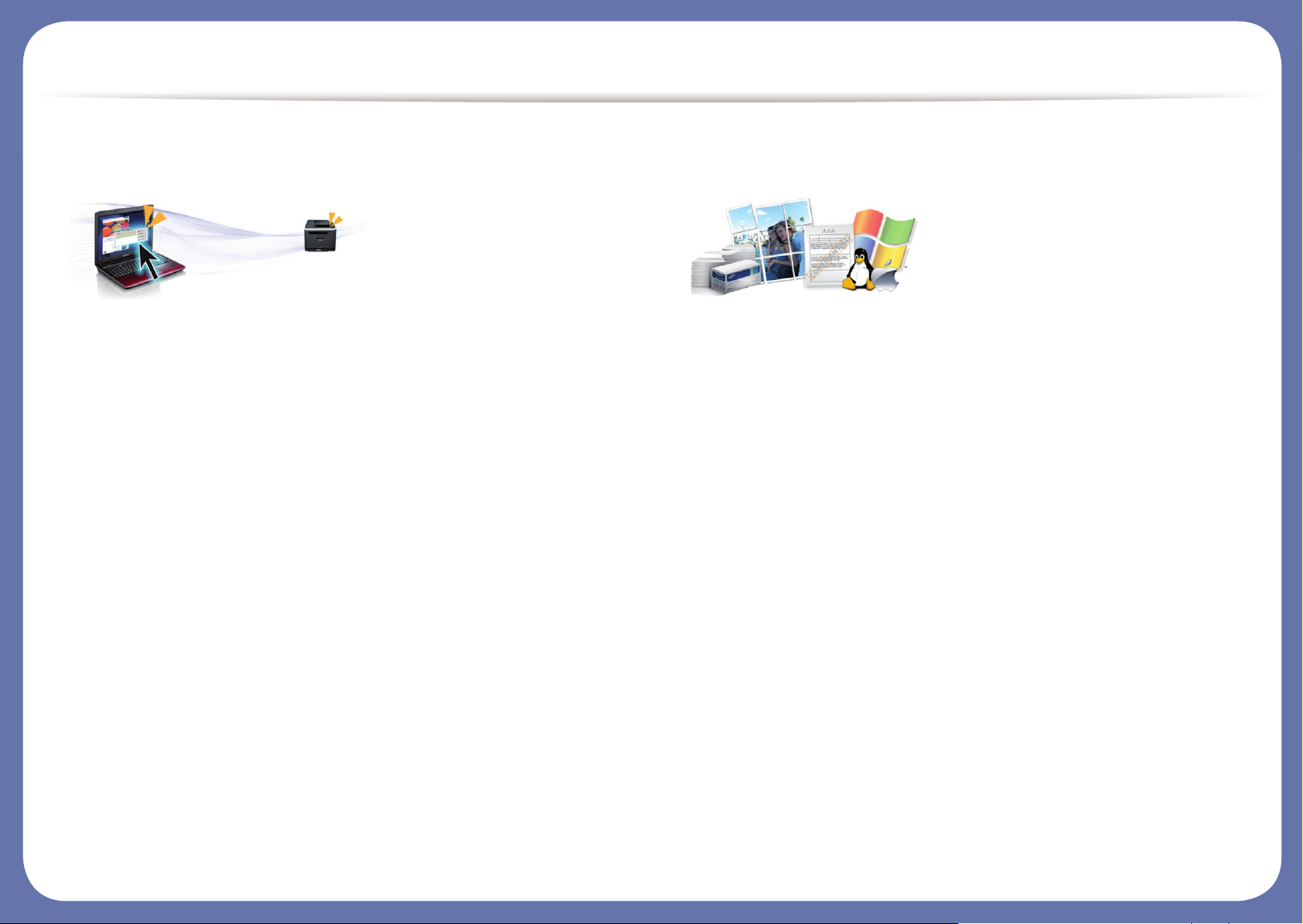
Entscheidende Vorteile
Zweckmäßigkeit
• Easy Capture Manager ermöglicht Ihnen, komfortabel das zu
bearbeiten und zu drucken, was Sie durch Drücken der Taste Druck der
Tastatur auf dem Bildschirm erfassen (siehe Benutzerhandbuch „Easy
Capture Manager“ auf Seite 271).
• Bei Samsung Easy Document Creator handelt es sich um eine
Anwendung, mit der Benutzer Dokumente scannen, erstellen und in
zahlreichen Formaten speichern können, auch im .epub-Format. Diese
Dokumente können auf Social-Networking-Sites genutzt der als Fax
versandt werden(siehe „Den Samsung Easy Document Creator
anwenden“ auf Seite 278).
• AnyWeb Print ermöglicht Ihnen die Speicherung, die Vorschau und den
Druck der Bildschirmdarstellung von Windows Internet Explorer auf
wesentlich leichtere Art und Weise als bei Verwendung eines normalen
Programms (siehe „Samsung AnyWeb Print“ auf Seite 272).
• Intelligentes Update ermöglicht Ihnen, aktuelle Software-Updates zu
ermitteln und die jeweils aktuellste Version des Druckertreibers zu
finden und zu installieren. Diese Funktion ist nur für Windows
verfügbar.
• Wenn Sie über einen Internetanschluss verfügen, finden Sie Hilfe,
Support, Druckertreiber, Handbücher und Bestellinformationen auf der
Samsung Website: www.samsung.com > Produkt finden > Support
oder Downloads.
Unterstützt viele Funktionen und Anwendungen
• Unterstützt eine Vielzahl an Papierformaten (siehe „Technische Daten
der Druckmedien“ auf Seite 115).
• Wasserzeichen drucken: Sie können Ihre Dokumente mit einem
Schriftzug wie beispielsweise „Vertraulich“ versehen (siehe „Erweiterte
Druckfunktionen verwenden“ auf Seite 230).
• Drucken von Postern: Der auf den Seiten Ihres Dokuments enthaltene
Text und die Bilder werden vergrößert und auf mehrere Blätter
gedruckt, die Sie anschließend zu einem Poster zusammenfügen
können (siehe „Erweiterte Druckfunktionen verwenden“ auf Seite 230).
• Sie können unter mehreren Betriebssystemen drucken (siehe
„Systemanforderungen“ auf Seite 118).
• Das Gerät ist mit einem USB-Anschluss und/oder einer
Netzwerkschnittstelle ausgestattet.
Page 7
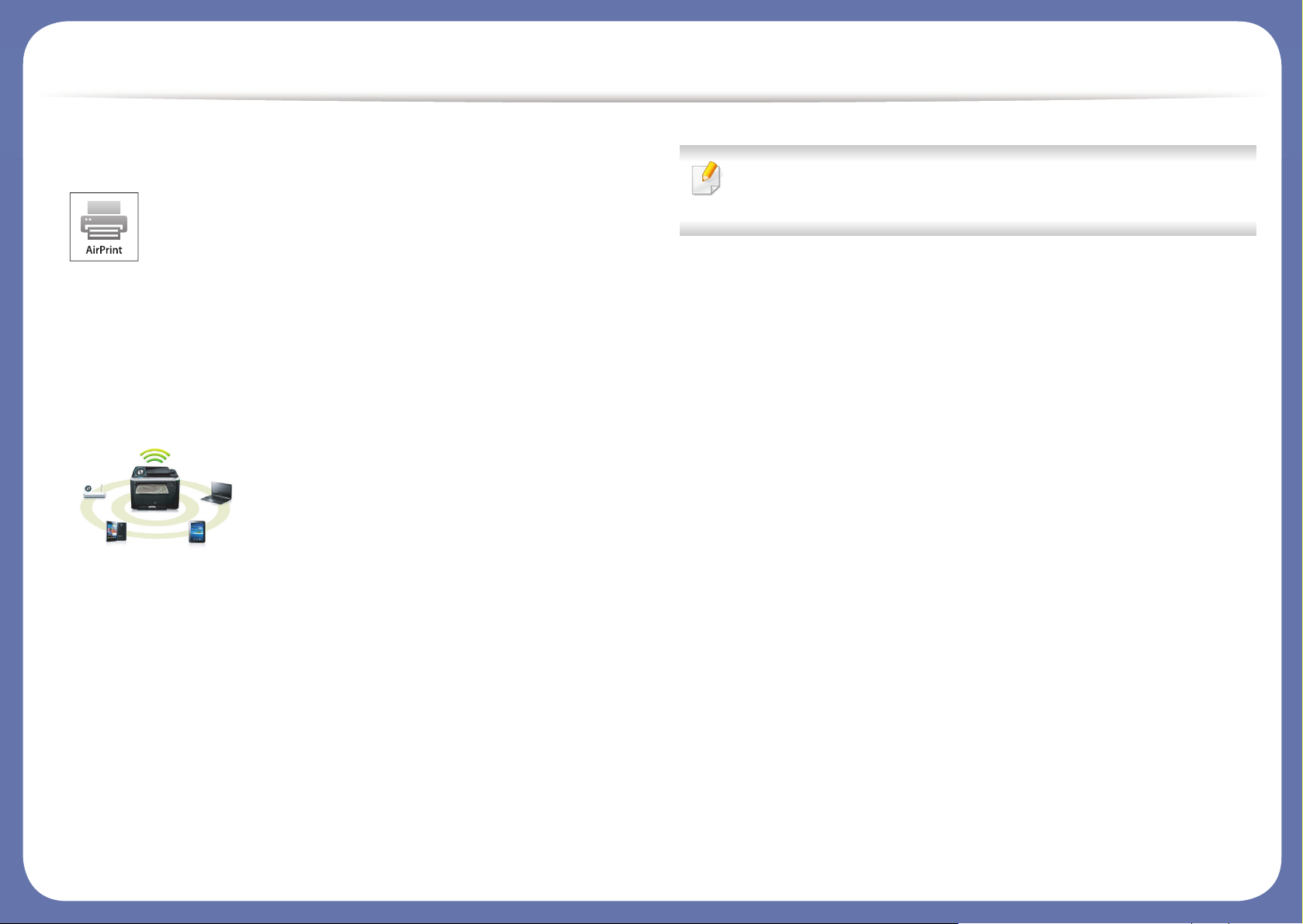
Entscheidende Vorteile
AirPrint
• AirPrint ermöglicht, direkt von einem iPhone, iPad oder iPod Touch, auf
dem iOS 4.2 oder höher ausgeführt wird, per Funk zu drucken.
Unterstützt mehrere Methoden zum Einrichten
eines Drahtlosnetzwerks
• Verwendung der WPS-Taste (Wi-Fi Protected Setup™)
- Sie können bequem eine drahtlose Netzwerkverbindung herstellen,
indem Sie beim Gerät und beim Zugriffspunkt (WLAN-Router) die
WPS-Taste benutzen.
• Verwendung eines USB-Kabels oder eines Netzwerkkabels
- Wenn Sie ein USB-Kabel oder ein Netzwerkkabel benutzen, können
Sie das Gerät verbinden und auch verschiedene DrahtlosnetzwerkEinstellungen vornehmen.
• Wi-Fi Direct nutzen
- Mit der Funktion Wi-Fi oder Wi-Fi Direct ist es problemlos möglich,
von einem Mobilfunkgerät aus zu drucken.
Siehe „Einführung in die Einrichtung eines Drahtlosnetzwerks“ auf
Seite 161.
Page 8
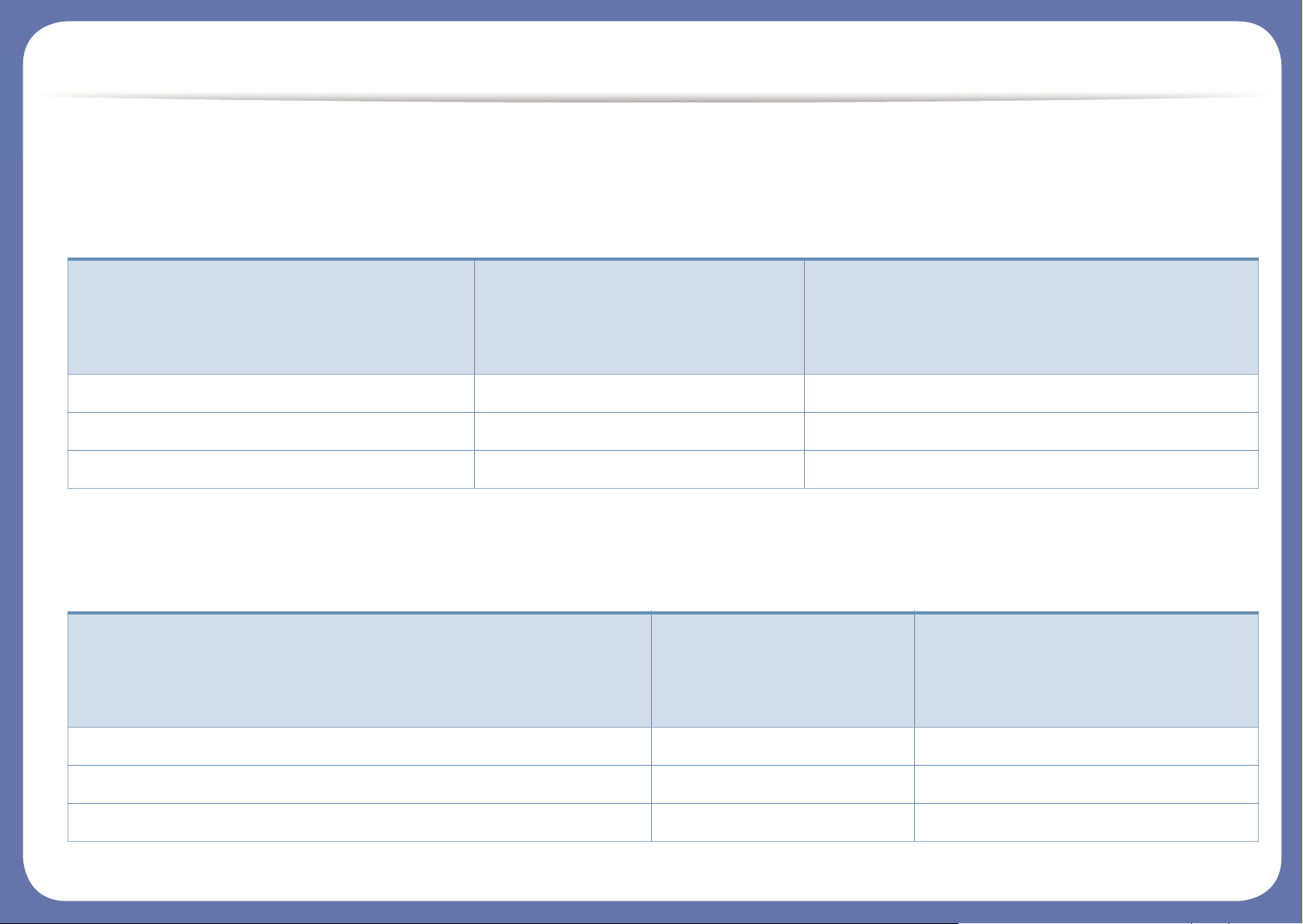
Funktionen nach Modell
Je nach Modell oder Land stehen nicht unbedingt alle Funktionen und optionale Komponenten zur Verfügung.
Betriebssystem
(●: Inklusive, Leer: Nicht verfügbar)
Software
Betriebssystem
M207x series
M207xW series
M207xF series
M207xFW series
M207xFH series
M207xHW series
Windows ● ●
Mac ● ●
Linux ● ●
Software
M207x series
M207xW series
M207xF series
M207xFW series
M207xFH series
M207xHW series
SPL-Druckertreiber ● ●
PCL-Druckertreiber
PS-Druckertreiber
Page 9

Funktionen nach Modell
(●: Inklusive, Leer: Nicht verfügbar)
XPS-Druckertreiber
a
● ●
Direktdruck-Dienstprogramm
Samsung Easy Printer
Manager
Über PC scannen ● ●
Fax über PC empfangen ●
Geräteeinstellungen ● ●
Samsung Easy Document Creator ● ●
Samsung-Druckerstatus ● ●
AnyWeb Print ● ●
SyncThru™ Web Service ●
(nur M207xW series)
●
(nur M207xFW series)
SyncThru Admin Web Service ●
(nur M207xW series)
●
(nur M207xFW series)
Easy Eco Driver ● ●
Fax Samsung Network PC Fax ●
a. Laden Sie von der Samsung-Website die Software herunter, um sie dann zu installieren: (http://www.samsung.com > Produkt finden > Support oder Downloads). Prüfen Sie
vor der Installation, ob das Betriebssystem Ihres Computers die Software unterstützt.
Software
M207x series
M207xW series
M207xF series
M207xFW series
M207xFH series
M207xHW series
Page 10

Funktionen nach Modell
Funktionsvielfalt
Funktionen
M207x series
M207xW series
M207xF series
M207xFW series
M207xFH series
M207xHW series
Hochgeschwindigkeits-USB 2.0 ● ●
Drahtgebundenes LAN, Netzwerkschnittstelle Ethernet 10/100
Base TX
●
(nur M207xFW series /M207xHW series)
Netzwerkschnittstelle 802.11b/g/n WLAN
a
●
(nur M207xW series)
●
(nur M207xFW series /M207xHW series)
NFC-Drucken/Scannen ●
(nur M207xW series)
●
(nur M207xFW series /M207xHW series)
Öko-Druck (Bedienfeld) ● ●
Duplexdruck (2-seitiger Druck) (manuell)
b
● ●
Schnittstelle USB-Speicher
Speichermodul
Massenspeichergerät (Festplatte)
Automatischer Duplex-Vorlageneinzug (ADVE)
Automatischer Vorlageneinzug (AVE) ●
Page 11

Funktionen nach Modell
Fax Multi-Senden ●
Verzoeg senden ●
Vorrang senden ●
Duplex senden
Vertraul. Empf ●
Duplex-Druck
Senden / Empfang weiterleiten - Fax ●
Senden/Empfang weiterleiten – E-Mail
Senden/Empfang weiterleiten – Server
Scannen Scannen an E-Mail
Scannen an SMB-Server
Scannen an FTP-Server
Duplex Scannen
An PC scannen ● ●
Scannen an WSD ●
(nurM207xW series)
●
(nurM207xFW series)
Funktionen
M207x series
M207xW series
M207xF series
M207xFW series
M207xFH series
M207xHW series
Page 12
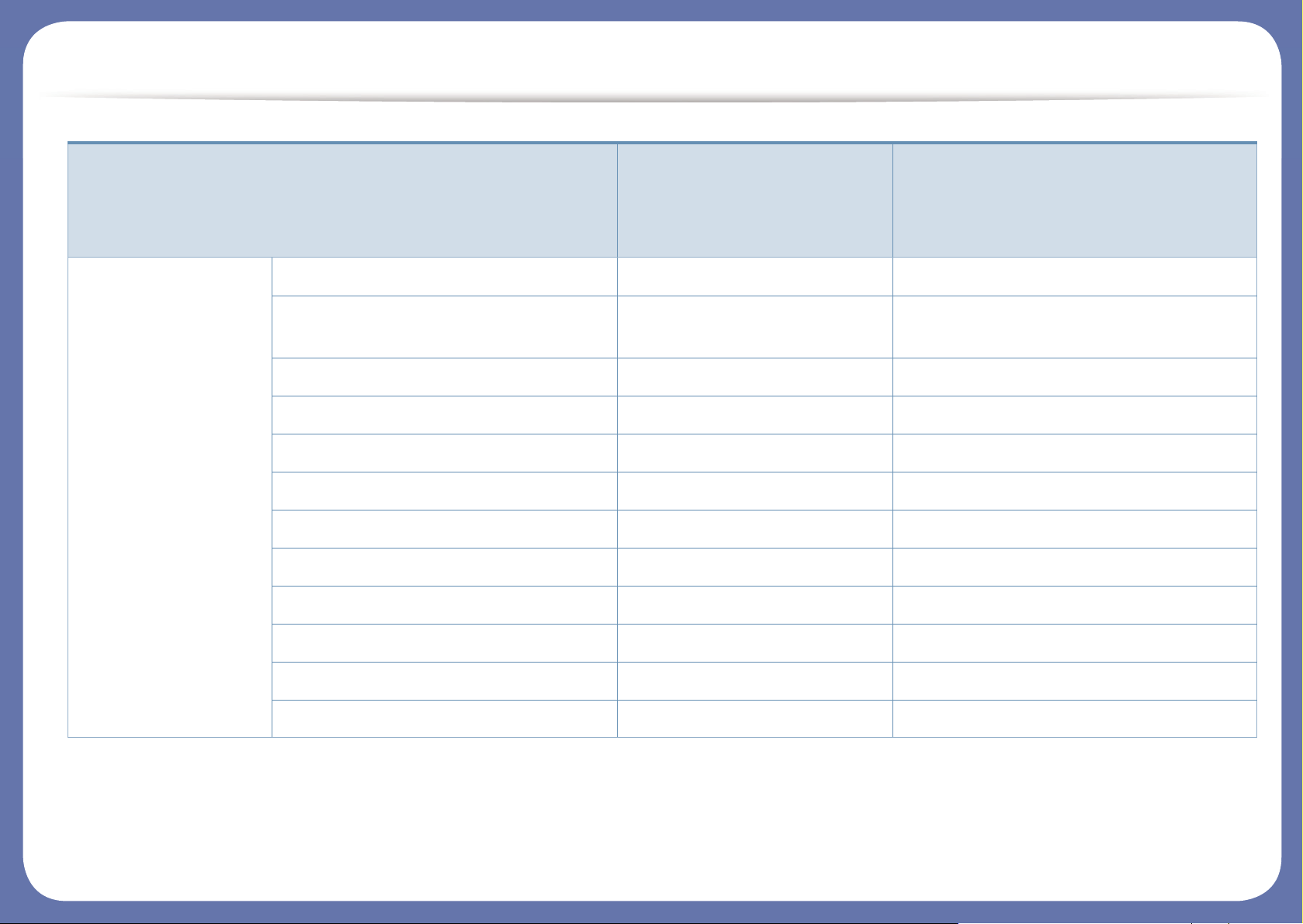
Funktionen nach Modell
(●: Inklusive, Leer: Nicht verfügbar)
Kopie Kopieren von Ausweisen ● ●
Verkleinertes oder vergrößertes
Kopieren
● ●
Sortierung ● ●
Poster
Klonen
Buch
2/4 Seiten/Blatt ● ●
Hintergrund anpassen ● ●
Randverschiebung
Kantenlöschung
Grauoptimier.
Duplexkopie
a. WLAN-Karten sind nicht für alle Länder verfügbar. In einigen Ländern kann nur 802.11 b/g verwendet werden. Wenden Sie sich an Ihren örtlichen Samsung-Händler bzw.
an den jeweiligen Händler, bei dem Sie das Gerät erworben haben.
b. Nur Windows.
Funktionen
M207x series
M207xW series
M207xF series
M207xFW series
M207xFH series
M207xHW series
Page 13
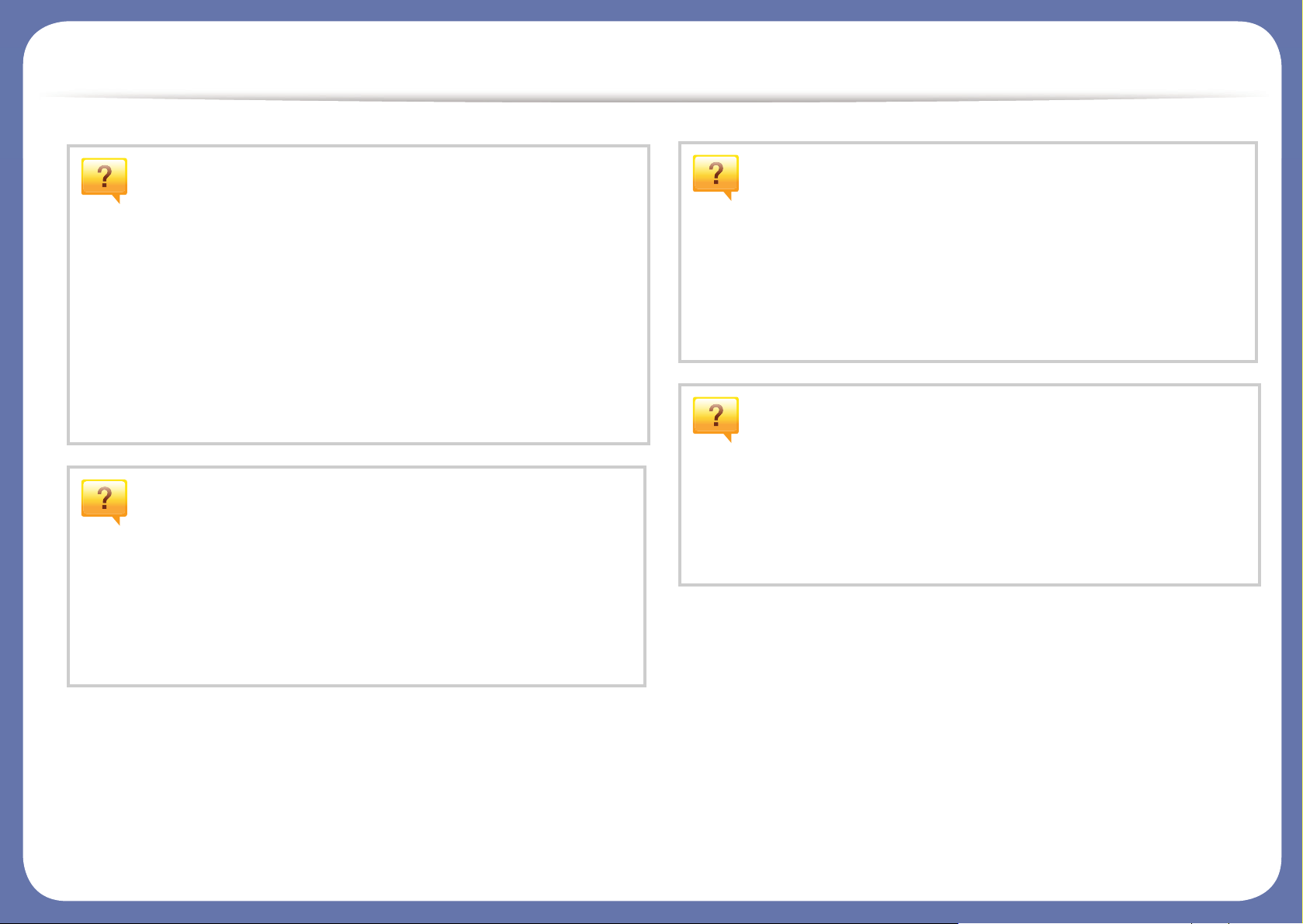
Nützlich zu wissen
Das Gerät druckt nicht.
• Öffnen Sie die Druckerwarteschlange und löschen Sie das
Dokument aus der Liste (siehe „Abbrechen eines
Druckauftrags“ auf Seite 57).
• Deinstallieren Sie den Treiber und installieren Sie ihn
erneut (siehe „Lokales Installieren des Treibers“ auf Seite
33).
• Wählen Sie Ihr Gerät unter Windows als Standardgerät
aus, siehe „Das Gerät als Standardgerät festlegen“ auf
Seite 229.
Wo kann ich Zubehör und
Verbrauchsmaterial kaufen?
• Fragen Sie bei einem Samsung-Fachhändler oder bei
Ihrem Händler.
Die Status-LED blinkt oder leuchtet
permanent.
• Schalten Sie das Gerät aus und dann wieder ein.
• Lesen Sie in dieser Anleitung nach, was die LED-Signale
bedeuten. Beseitigen Sie dann das entsprechende
Problem (siehe „Erläuterung der Status-LED“ auf Seite
103).
Ein Papierstau ist aufgetreten.
• Scaneinheit öffnen und schließen (siehe „Vorderansicht“
auf Seite 24).
• Lesen Sie in dieser Anleitung nach, wie Sie einen
Papierstau beseitigen. Gehen Sie dann entsprechend vor
(siehe „Beseitigen von Papierstaus“ auf Seite 99).
• Besuchen Sie www.samsung.com/supplies. Wählen Sie
Ihr Land / Ihre Region aus, um die Informationen zum
Produktservice einzusehen.
Page 14

Nützlich zu wissen
Die Ausdrucke sind verschwommen oder
unscharf.
• Möglicherweise ist nicht genügend Toner vorhanden oder
er ist ungleichmäßig verteilt. Schütteln Sie die
Tonerkartusche (siehe „Verteilen des Toners“ auf Seite
79).
• Versuchen Sie es mit einer anderen Einstellung der
Druckauflösung (siehe „Öffnen des Fensters
Druckeinstellungen“ auf Seite 58).
• Wechseln Sie die Tonerkartusche aus (siehe
„Tonerkartusche“ auf Seite 81).
Wo kann ich den Treiber für das Gerät
herunterladen?
• Auf der Website von Samsung finden Sie Hilfe, Support,
Druckertreiber, Handbücher und Bestellinformationen:
www.samsung.com > Produkt finden > Support oder
Downloads.
Page 15
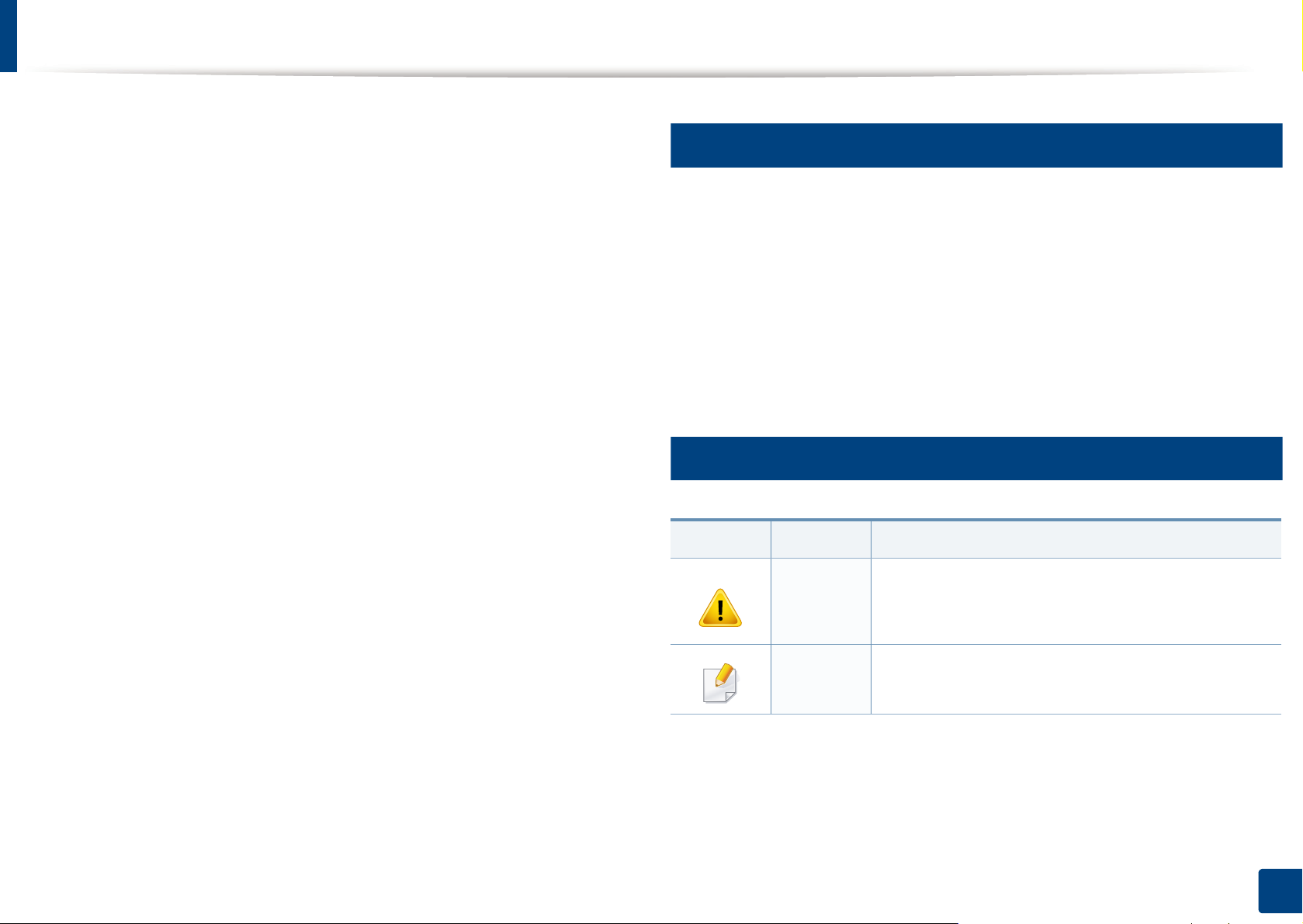
Über dieses Benutzerhandbuch
Dieses Benutzerhandbuch liefert Informationen zum grundlegenden
Verständnis des Geräts sowie genaue Erläuterungen zu den einzelnen
Bedienschritten.
• Dieses Handbuch nicht wegwerfen, sondern zum Nachschlagen
aufbewahren.
• Lesen Sie vor der Inbetriebnahme des Geräts die
Sicherheitsinformationen.
• Falls während der Nutzung des Geräts ein Problem auftritt, finden Sie
im Kapitel „Problemlösung“ weitere Informationen.
• Die in dem Benutzerhandbuch verwendeten Begriffe werden im Kapitel
„Glossar“ erläutert.
• Die Abbildungen in diesem Benutzerhandbuch können je nach
Optionen und Modell von dem Gerät, das Sie gekauft haben,
abweichen.
• Die Screenshots (Bildschirmfotos) in diesem Administratorhandbuch
können je nach Firmware des Gerätes und Treiberversion abweichen.
• Die in diesem Benutzerhandbuch gegebenen Beschreibungen von
Bedienschritten und Verfahren beziehen sich im Wesentlichen auf den
Betrieb unter Windows 7.
1
Konventionen
Die nachfolgenden Begriffe werden in diesem Handbuch als Synonyme
verwendet:
• Dokument wird als Synonym für Vorlage verwendet.
• Papier wird als Synonym für Medien oder Druckmedien/-materialien
verwendet.
• Der Drucker oder Multifunktionsdrucker werden als „Gerät“ bezeichnet.
2
Allgemeine Symbole
Symbol Text Beschreibung
Hinweise an den Benutzer, um einen möglichen
Achtung
Hinweis
mechanischen Schaden oder eine Fehlfunktion zu
verhindern.
Enthält zusätzliche Informationen oder
Einzelheiten zur Funktionalität des Geräts.
1. Einführung
15
Page 16
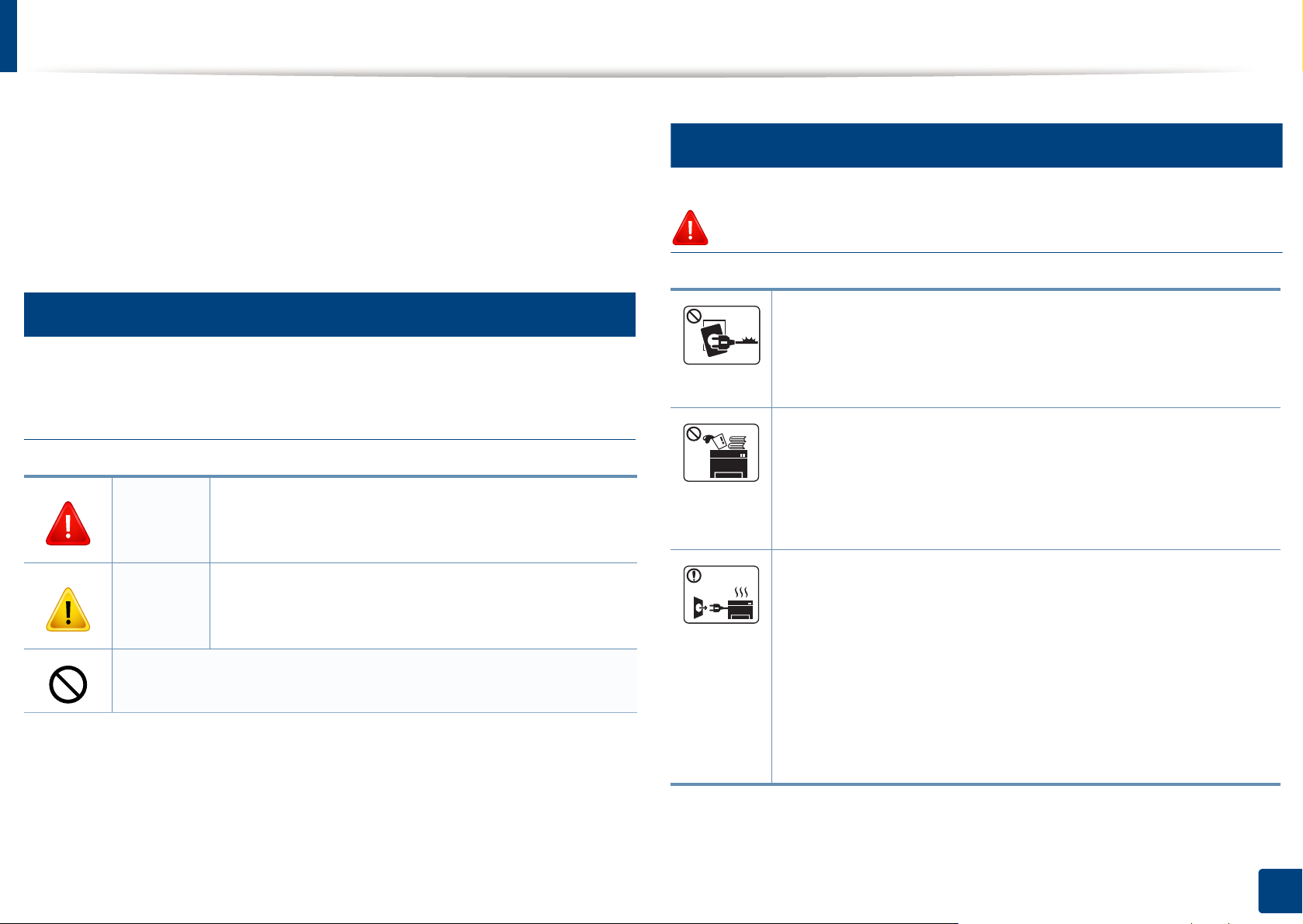
Sicherheitsinformationen
Folgende Warnungen und Sicherheitshinweise dienen zur Vermeidung von
Personenschäden jedweder Art sowie einer möglichen Beschädigung Ihres
Geräts. Lesen Sie alle Anweisungen vor der Verwendung des Geräts
sorgfältig durch. Bewahren Sie diesen Abschnitt nach dem Lesen gut auf,
sodass Sie ihn bei Bedarf zur Hand haben.
3
Wichtige Sicherheitssymbole
Erläuterungen aller Symbole und Zeichen in
diesem Kapitel
Gefahren oder gefährliche Verhaltensweisen, die zu
Warnung
Achtung
schweren Verletzungen oder sogar zum Tod führen
können.
Gefahren oder gefährliche Verhaltensweisen, die
leichte Verletzungen oder Sachschäden zur Folge
haben können.
4
Betriebsumgebung
Warnung
Nicht verwenden, wenn das Netzkabel beschädigt oder wenn
die Steckdose nicht geerdet ist.
Bei Nichtbeachtung dieser Anweisung besteht Stromschlagund Brandgefahr.
Stellen Sie keine Gegenstände auf dem Gerät ab (Wasser,
kleine Metallgegenstände oder schwere Gegenstände, Kerzen,
brennende Zigaretten usw.).
Bei Nichtbeachtung dieser Anweisung besteht Stromschlagund Brandgefahr.
• Wenn das Gerät überhitzt, Rauch aus dem Gerät entweicht,
das Gerät anormale Geräusche erzeugt oder einen
sonderbaren Geruch abgibt, den Hauptschalter sofort
ausschalten und den Netzstecker ziehen.
Vermeiden Sie die beschriebene Vorgehensweise.
• Achten Sie darauf, dass die Steckdose, an dem das Gerät
angeschlossen ist, stets zugänglich ist, damit Sie im Notfall
sofort den Netzstecker ziehen können.
Bei Nichtbeachtung dieser Anweisung besteht Stromschlagund Brandgefahr.
1. Einführung
16
Page 17
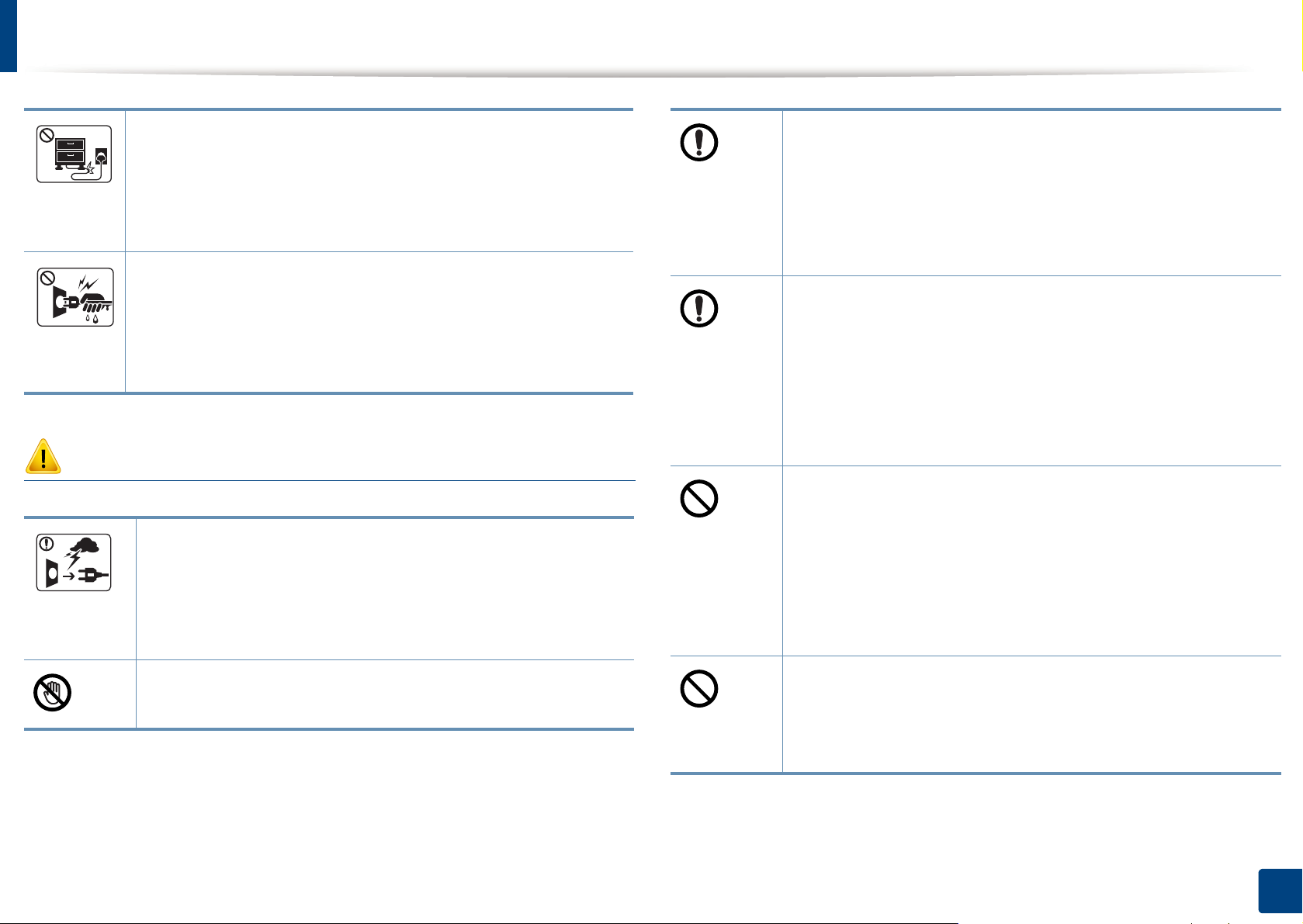
Sicherheitsinformationen
Das Netzkabel nicht krümmen und keine schweren
Gegenstände auf ihm abstellen.
Das Herumtreten auf dem Netzkabel oder das Quetschen des
Netzkabels durch schwere Gegenstände könnte einen
elektrischen Schlag oder einen Brand auslösen.
Zum Ziehen des Netzsteckers am Stecker ziehen, nicht am
Kabel! Den Netzstecker nicht mit nassen oder feuchten Händen
anfassen.
Bei Nichtbeachtung dieser Anweisung besteht Stromschlagund Brandgefahr.
Vorsicht
Ziehen Sie den Netzstecker während eines Gewitters oder
wenn Sie beabsichtigen, das Gerät über einen längeren
Zeitraum nicht zu verwenden, von der Netzsteckdose ab.
Bei Nichtbeachtung dieser Anweisung besteht Stromschlagund Brandgefahr.
Wenn das Gerät heruntergefallen ist oder das Gehäuse
beschädigt wurde, ziehen Sie alle Anschlussleitungen von
den entsprechenden Anschlüssen ab und fordern Sie die Hilfe
eines qualifizierten Kundendiensttechnikers an.
Die Nichtbeachtung dieser Anweisung könnte einen
elektrischen Schlag oder einen Brand zur Folge haben.
Wenn das Gerät nicht ordnungsgemäß funktioniert, obwohl
Sie die entsprechenden Anweisungen genau befolgt haben,
ziehen Sie alle Anschlussleitungen von den entsprechenden
Anschlüssen ab und fordern Sie die Hilfe eines qualifizierten
Kundendiensttechnikers an.
Die Nichtbeachtung dieser Anweisung könnte einen
elektrischen Schlag oder einen Brand zur Folge haben.
Wenn sich der Netzstecker nicht leicht in die Netzsteckdose
stecken lässt, versuchen Sie nicht, ihn gewaltsam
einzustecken.
Wenden Sie sich für einen Austausch der Netzsteckdose an
einen Elektriker. Die Nichtbeachtung dieser Anweisung
könnte einen elektrischen Schlag oder einen Brand zur Folge
haben.
Seien Sie vorsichtig, der Bereich der Papierausgabe ist heiß.
Es könnten Verbrennungen auftreten.
Achten Sie darauf, dass das Netzkabel und das Telefonkabel
nicht von Tieren angenagt werden.
Bei Nichtbeachtung dieser Anweisung könnte das Tier einen
elektrischen Schlag und/oder eine Verletzung erleiden.
1. Einführung
17
Page 18
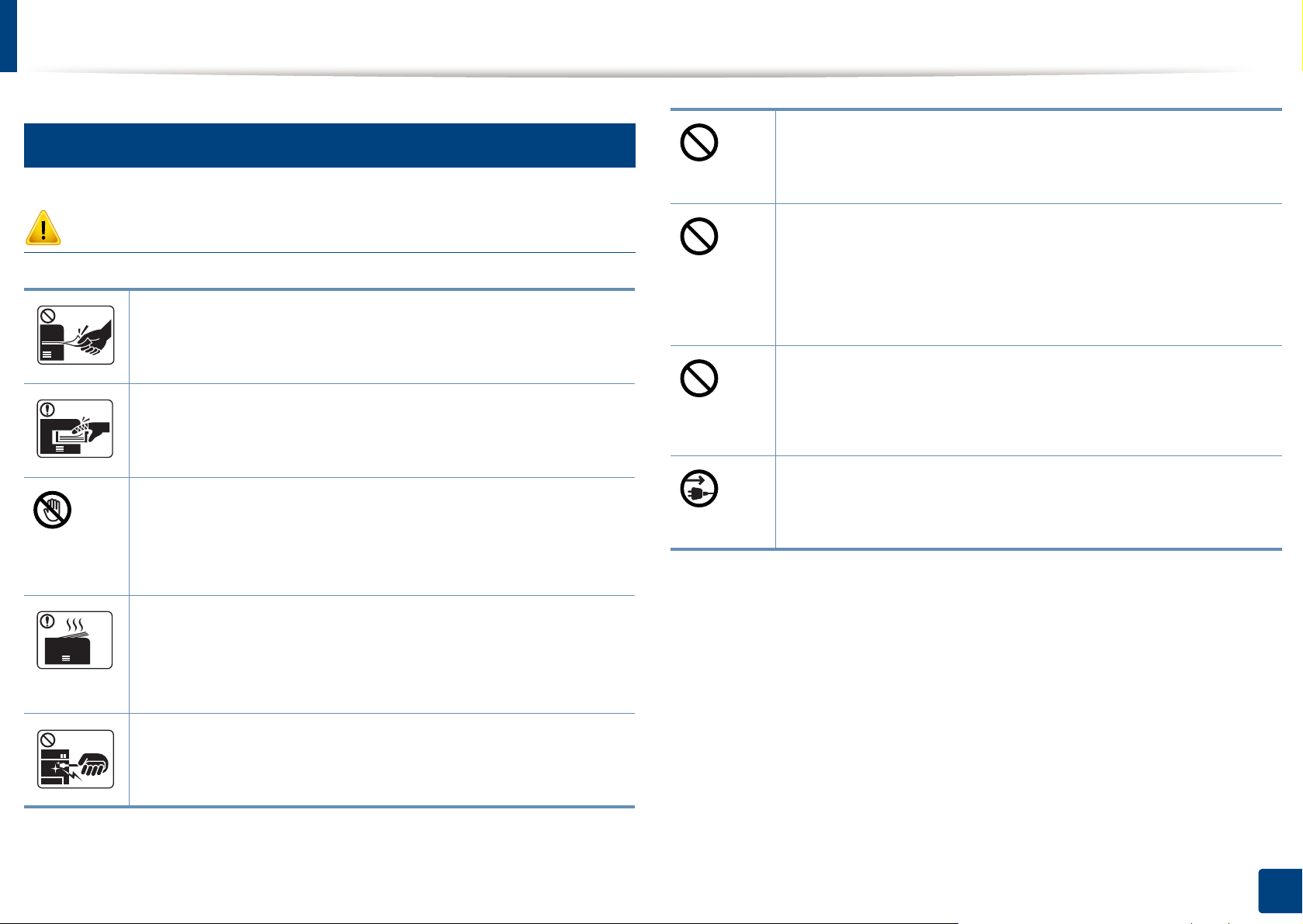
Sicherheitsinformationen
5
Sicherheit während des Betriebs
Achten Sie darauf, dass sich nicht zu viel Papier im
Papierausgabefach stapelt.
Der Drucker könnte beschädigt werden.
Vorsicht
Während des Druckvorgangs das Papier nicht gewaltsam aus
dem Drucker herausziehen.
Dies kann zur Beschädigung des Geräts führen.
Achten Sie darauf, dass Ihre Hände nicht zwischen Gerät und
Papierfach geraten.
Sie könnten sich verletzen.
Gehen Sie beim Einlegen von Papier oder beim Beseitigen von
Papierstaus vorsichtig vor.
Papier kann sehr scharfkantig sein und schmerzhafte
Schnittverletzungen verursachen.
Beim Drucken großer Mengen kann der untere Teil des
Papierausgabebereichs heiß werden. Achten Sie darauf, dass
Kinder diesen Bereich nicht berühren.
Achten Sie darauf, dass die Entlüftungsschlitze nicht blockiert
sind, und stecken Sie keine Gegenstände in diese Öffnungen.
Sonst könnte die Temperatur von Geräteteilen ansteigen, was
eine Beschädigung des Geräts oder einen Brand zur Folge
haben kann.
Wenn Sie Steuerelemente verwenden, Anpassungen
vornehmen oder Vorgänge durchführen, die von den in diesem
Handbuch beschriebenen abweichen, kann dies die
Freisetzung gefährlicher Strahlen zur Folge haben.
Die Stromversorgung des Geräts erfolgt über das Netzkabel.
Um die Stromversorgung zu unterbinden, trennen Sie das
Netzkabel vom Netz.
Es könnten Verbrennungen auftreten.
Zum Beseitigen von Papierstaus keine Pinzette oder scharfe
Metallgegenstände verwenden.
Der Drucker könnte beschädigt werden.
1. Einführung
18
Page 19
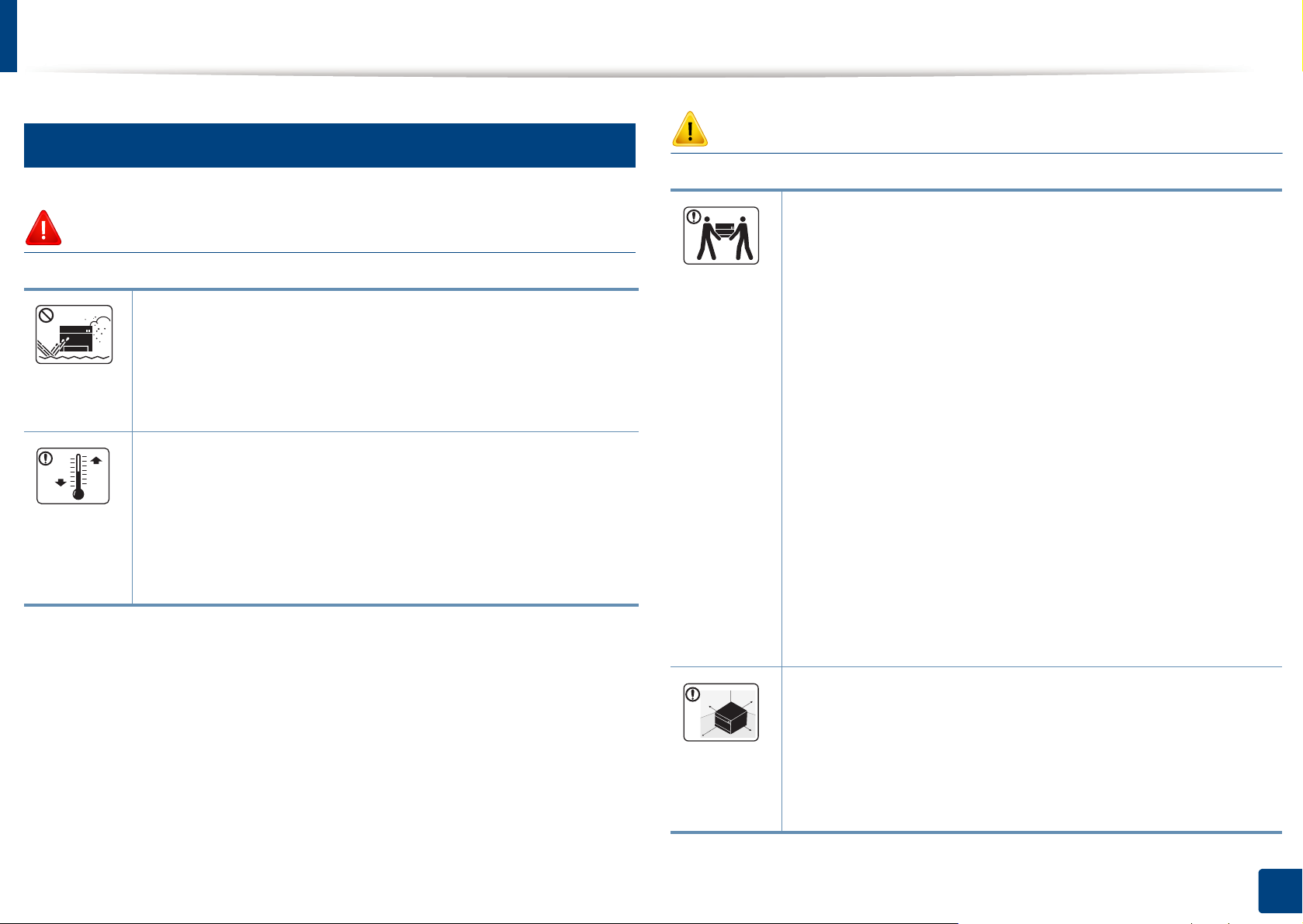
Sicherheitsinformationen
6
Installation / Transport
Warnung
Das Gerät nicht an einem Orten aufstellen, wo Staub,
Feuchtigkeit oder austretendes Wasser den Betrieb
beeinträchtigen könnte.
Bei Nichtbeachtung dieser Anweisung besteht Stromschlagund Brandgefahr.
Stellen Sie das Gerät in einer Umgebung auf, die den
Spezifikationen hinsichtlich Temperatur und Luftfeuchtigkeit
entspricht.
Sonst könnten beim Drucken Probleme entstehen, und das
Gerät könnte beschädigt werden.
Siehe „Allgemeine technische Daten“ auf Seite 112.
Vorsicht
Wenn das Gerät bewegt werden soll, schalten Sie es zunächst
aus. Ziehen Sie dann alle Kabel vom Gerät ab. Die unten
stehenden Informationen sind lediglich Vorschläge basierend
auf dem Gewicht des Geräts. Falls Ihr Gesundheitszustand
beeinträchtigt ist und Sie keine Lasten heben können, heben
Sie das Gerät nicht. Fragen Sie nach Unterstützung und
heben Sie das Gerät stets mit mehreren Personen, um die
Sicherheit zu gewährleisten.
Beachten Sie beim anschließenden Anheben des Geräts die
folgenden Richtlinien:
• Geräte mit einem Gewicht bis 20 kg können von 1 Person
angehoben werden.
• Geräte mit einem Gewicht von 20 kg – 40 kg müssen von 2
Personen angehoben werden.
• Geräte mit einem Gewicht von mehr als 40 kg müssen von
4 Personen angehoben werden.
Das Gerät könnte fallen und so zu Verletzungen führen oder
beschädigt werden.
Wählen Sie eine ebene Oberfläche mit ausreichend
Ventilation, um das Gerät aufzustellen. Vergessen Sie sich,
dass genügend Platz vorhanden sein muss, um die Tür zu
öffnen und die Fächer zu entfernen.
Der Standort sollte gut belüftet, und nicht direkt der direkten
Sonne, Hitze und Luftfeuchtigkeit ausgesetzt sein.
1. Einführung
19
Page 20

Sicherheitsinformationen
Wenn Sie das Gerät für längere Zeit benutzen oder mehrere
Seiten drucken, und dies geschieht in einem nicht gut
belüfteten Raum, dann kann die Luft verschmutzt werden, was
gesundheitsschädlich ist. Stellen Sie das Gerät in einem gut
belüfteten Raum auf, oder öffnen Sie ab und zu das Fenster,
um zu lüften.
Das Gerät nicht auf einer instabile Oberfläche abstellen.
Das Gerät könnte fallen und so zu Verletzungen führen oder
beschädigt werden.
Verwenden Sie nur Telekommunikationsanschlusskabel der
Stärke AWG 26
Die Nichtbeachtung dieser Anweisung kann zur
Beschädigung des Geräts führen.
Das Netzkabel nur an eine geerdete Steckdose anschließen.
Die Nichtbeachtung dieser Anweisung könnte einen
elektrischen Schlag oder einen Brand zur Folge haben.
a
oder stärker, Telefonkabel, falls notwendig.
Decken Sie das Gerät nicht ab und stellen Sie es nicht an
einem luftdichten Ort auf, z. B. in einem Gehäuse.
Wenn das Gerät nicht gut belüftet ist, kann dies zu einem
Brand führen.
Schließen Sie niemals zu viele Geräte an einer Steckdose
oder einer Verlängerungsschnur an.
Die Nichtbeachtung dieser Anweisung kann eine
Beeinträchtigung der Leistung sowie einen elektrischen
Schlag oder einen Brand zur Folge haben.
Das Gerät muss an eine Netzsteckdose angeschlossen
werden, die die auf dem Typenschild angegebene Spannung
liefert.
Wenn Sie sich nicht sicher sind und die von Ihnen genutzte
Leistungsstärke überprüfen möchten, wenden Sie sich an Ihr
Stromversorgungsunternehmen.
a. AWG: American Wire Gauge
Verwenden Sie zur Gewährleistung eines sicheren Betriebs
nur das Netzkabel aus dem Lieferumfang Ihres Geräts. Wenn
Sie bei einem mit 110 V betriebenen Gerät ein Netzkabel
verwenden, das länger als 2 m ist, sollte es vom Typ AWG-16
(oder größer) sein.
Die Nichtbeachtung dieser Anweisung kann eine
Beschädigung des Geräts sowie einen elektrischen Schlag
oder einen Brand zur Folge haben.
1. Einführung
20
Page 21

Sicherheitsinformationen
7
Wartung / Überprüfung
Vorsicht
Ziehen Sie den Netzstecker aus der Steckdose, bevor Sie
das Gerät innen reinigen. Reinigen Sie das Gerät nicht mit
Benzol, Verdünner oder Alkohol. Sprühen Sie kein Wasser
direkt in das Gerät.
Bei Nichtbeachtung dieser Anweisung besteht Stromschlagund Brandgefahr.
Nehmen Sie das Gerät nicht in Betrieb, während Sie
Verbrauchsmaterialien austauschen oder das Gerät innen
reinigen.
Sie könnten sich verletzen.
Beim Reinigen und beim Betrieb des Geräts streng den
Anweisungen des Benutzerhandbuchs folgen, das im
Lieferumfang des Geräts enthalten ist.
Bei Nichtbeachtung dieser Anweisung könnte das Gerät
beschädigt werden.
Halten Sie das Netzkabel und die Kontaktfläche des Steckers
frei von Staub und Wasser.
Die Nichtbeachtung dieser Anweisung könnte einen
elektrischen Schlag oder einen Brand zur Folge haben.
• Entfernen Sie keine Abdeckungen und
Schutzvorrichtungen, die mit Schrauben befestigt sind.
• Fixiereinheiten dürfen nur durch zertifizierte
Kundendiensttechniker repariert werden. Bei Reparatur
durch einen nicht zertifizierten Techniker besteht
Stromschlag- und Brandgefahr.
• Das Gerät darf nur durch SamsungKundendiensttechniker repariert werden.
Reinigungsmittel von Kindern fernhalten.
Kinder könnten sich verletzen.
Bauen Sie das Gerät nicht auseinander, führen Sie keine
Reparaturen aus und setzen Sie es nicht selbst wieder
zusammen.
Der Drucker könnte beschädigt werden. Wenden Sie sich an
einen zertifizierten Techniker, wenn Ihr Gerät
reparaturbedürftig ist.
1. Einführung
21
Page 22
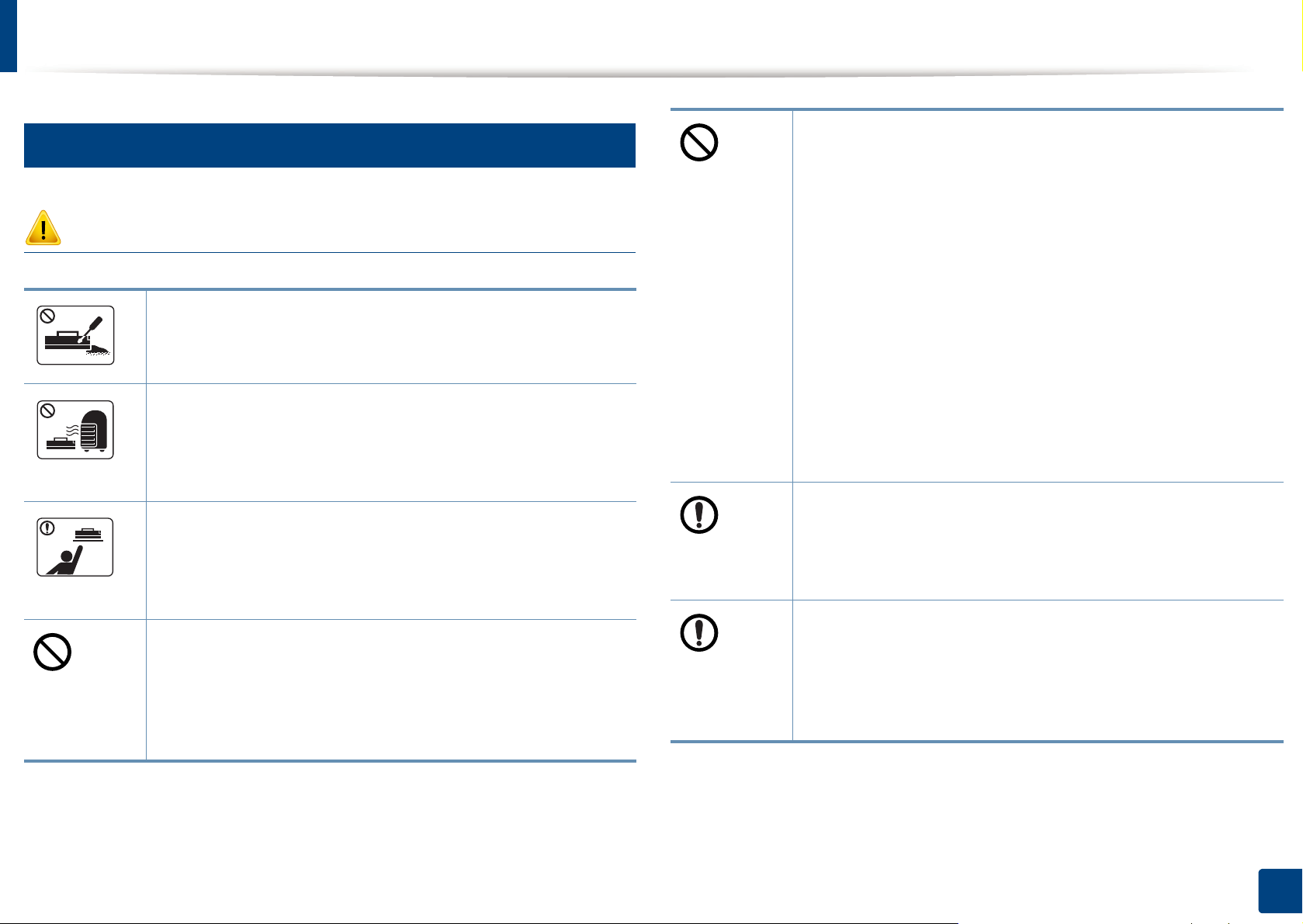
Sicherheitsinformationen
8
Verwendung von Verbrauchsmaterialien
Vorsicht
Nehmen Sie die Tonerkartuschen nicht auseinander.
Das Einatmen oder Verschlucken von Tonerstaub kann
gefährlich sein.
Verbrennen Sie keine Versorgungsmaterialien wie etwa die
Tonerkartusche oder die Fixiereinheit.
Die Nichtbeachtung dieser Anweisung kann zu Explosionen
oder unkontrollierbaren Bränden führen.
Halten Sie alle gelagerten Verbrauchsmaterialien wie etwa
Tonerkartuschen von Kindern fern.
Das Einatmen oder Verschlucken von Tonerstaub kann
gefährlich sein.
Die Verwendung von recycelten Versorgungsmaterialien wie
etwa Toner kann zu einer Beschädigung des Geräts führen.
Bei Verbrauchsmaterial, das Toner-Staub enthält
(Tonerkartusche, Rest-Toner-Flasche, Bildgebungseinheit
usw.), die unten stehenden Instruktionen beachten.
• Beim Entsorgen des Verbrauchsmaterials die Hinweise
zur Entsorgung beachten. Wenden Sie bei Fragen zur
Entsorgung an den Wiederverkäufer.
• Das Verbrauchsmaterial nicht waschen.
• Nach Entleeren der Rest-Toner-Flasche diese nicht
wiederverwenden.
Werden die oben stehenden Instruktionen nicht beachtet,
kann das Funktionieren des Gerätes beeinträchtigt werden;
auch wird dann die Umwelt verschmutzt. Schäden, die durch
Fahrlässigkeit des Benutzers herbeigeführt werden, sind von
der Garantieleistung ausgeschlossen.
Falls Toner auf Ihre Kleidung gelangt, die Kleidung nicht mit
heißem Wasser auswaschen.
Bei Verwendung von heißem Wasser setzt sich der Toner im
Gewebe fest. Verwenden Sie stattdessen kaltes Wasser.
Achten Sie beim Auswechseln der Tonerkartusche oder beim
Beseitigen von Papierstaus darauf, dass kein Tonerstaub auf
Ihre Haut oder Ihre Kleidung gerät.
Bei einer Beschädigung aufgrund von recycelten
Versorgungsmaterialien wird eine Servicegebühr in
Rechnung gestellt.
Das Einatmen oder Verschlucken von Tonerstaub kann
gefährlich sein.
1. Einführung
22
Page 23
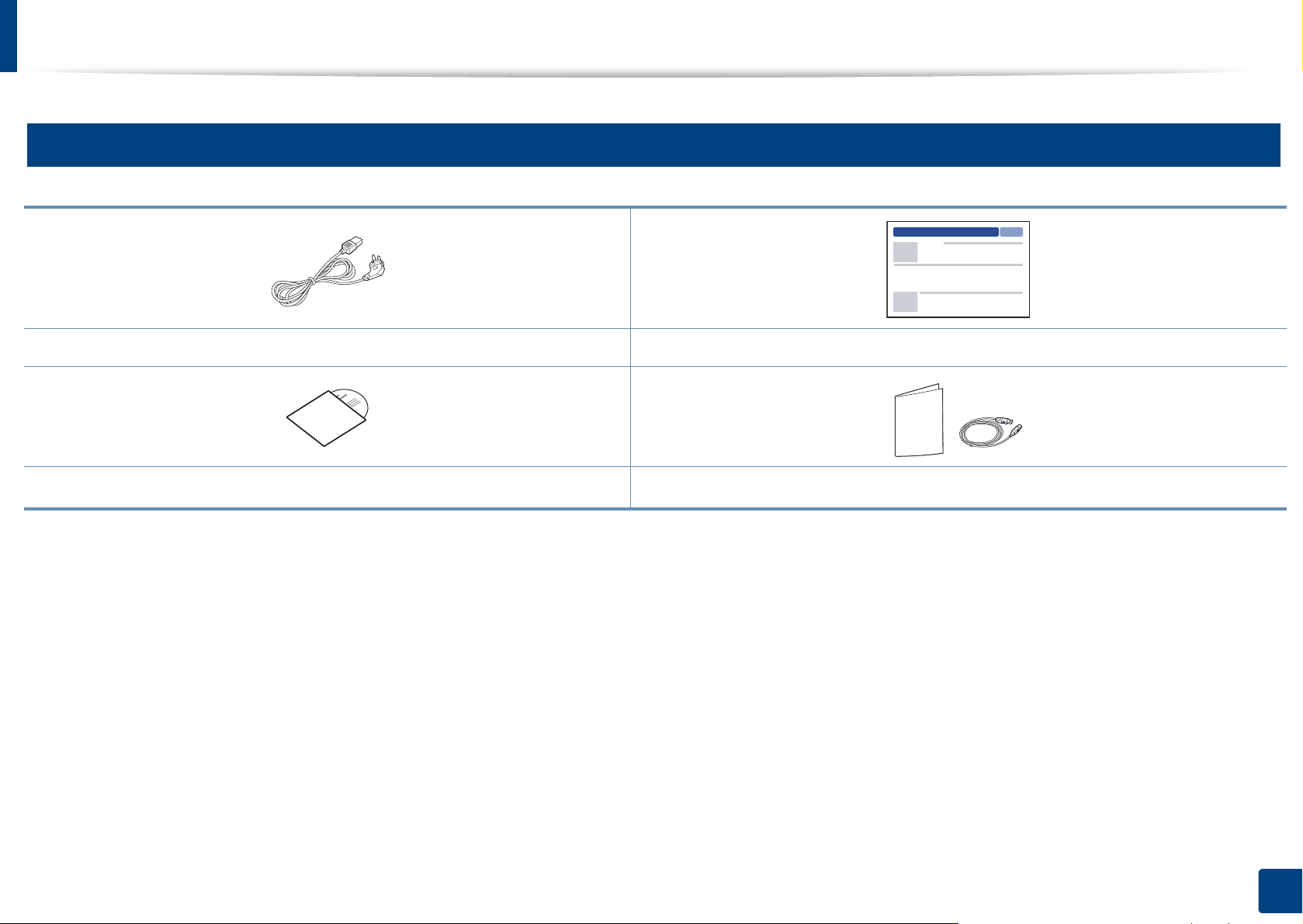
Übersicht über das Gerät
9
Zubehör
Stromkabel Installationskurzanleitung
Software-CD
a. Auf der Software-CD sind die Druckertreiber sowie Anwendungsprogramme.
b. Welches Zubehör zum Lieferumfang gehört, ist abhängig vom Gerätemodell und dem Land, in dem es gekauft wird.
a
Zubehör
b
1. Einführung
23
Page 24
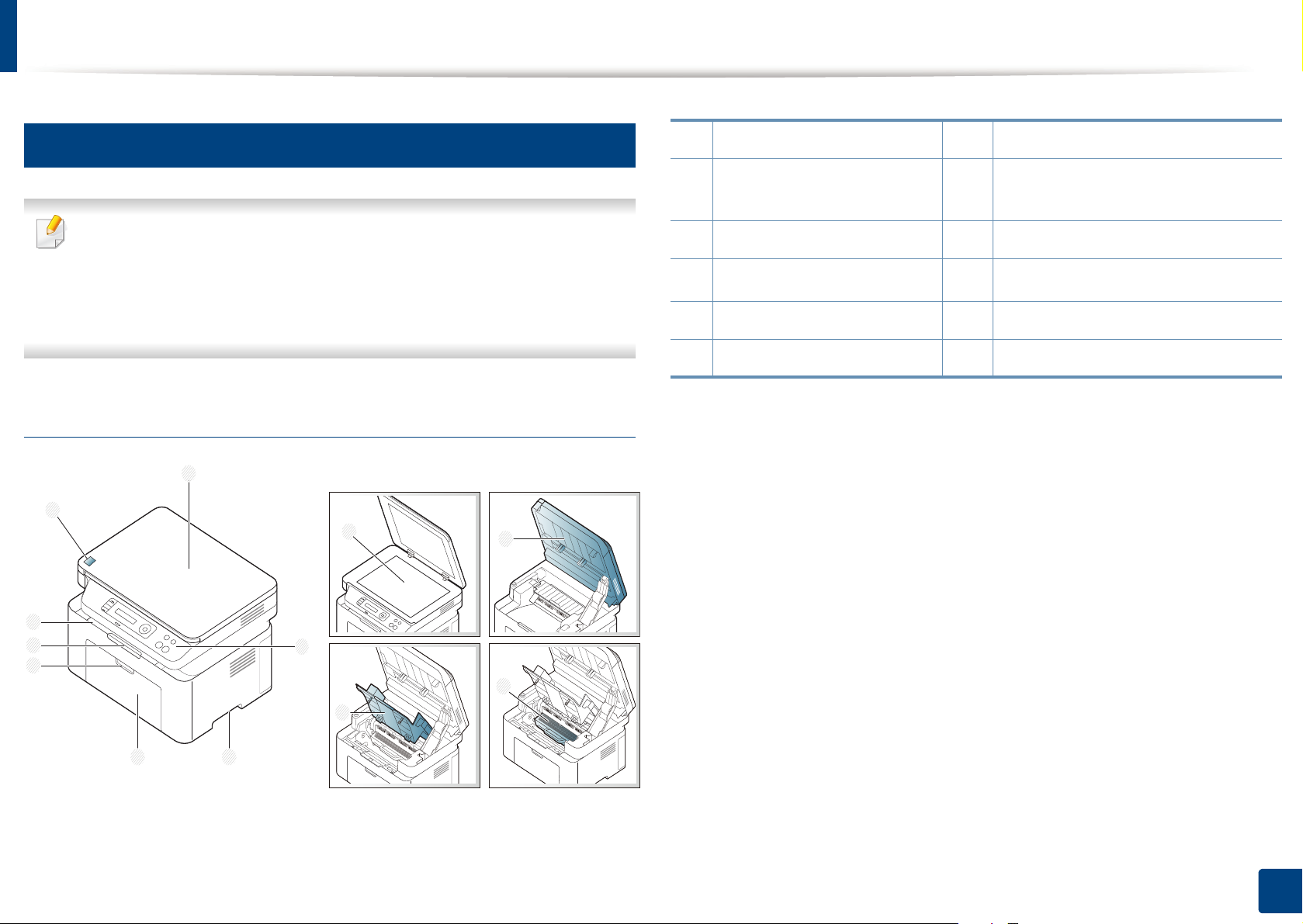
Übersicht über das Gerät
10
Vorderansicht
• Die Abbildung kann je nach Modell von Ihrem Gerät abweichen. Es
gibt zwei Arten von Geräten.
• Je nach Modell oder Land stehen nicht unbedingt alle Funktionen
und optionale Komponenten zur Verfügung (sehe „Funktionen nach
Modell“ auf Seite 8).
Typ A
8
1 Scannerabdeckung 7 Ausgabefach
2
Bedienfeld
8 NFC (Near Field Communication)
Registerkarte
3 Griff 9 Vorlagenglas
4
Schacht
10
Scaneinheit
a b
5 Mehrzweckschacht 11 Innere Abdeckung
6 Ausgabehalterung 12 Tonerkartusche
a. Schließen Sie die Scannerabdeckung, bevor Sie die Scaneinheit öffnen.
b. Klemmen Sie sich nicht die Finger ein!
1
9
10
7
6
5
4 3
2
12
11
1. Einführung
24
Page 25
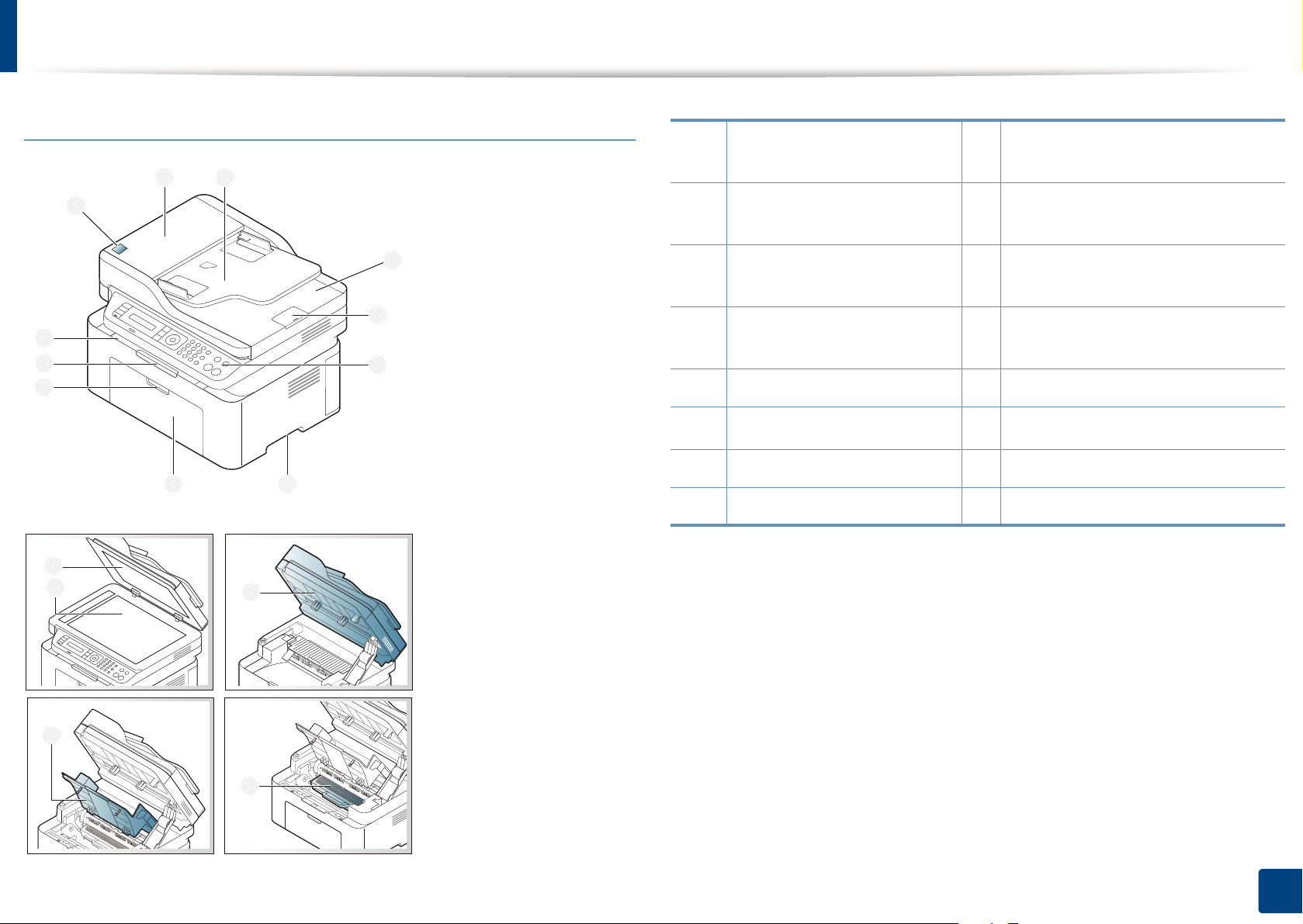
Übersicht über das Gerät
Typ B
2 1
11
1 Abdeckung des
Vorlageneinzugs
2 Führungsabdeckung des
Vorlageneinzugs
9
Ausgabehalterung
10
Ausgabefach
10
3
4
9
8
5
3
Dokumentausgabefach
4 Halterung des
Dokumentausgabefachs
11 NFC (Near Field Communication)
Registerkarte
12
Scannerabdeckung
5 Bedienfeld 13 Vorlagenglas
6
Griff
14
Scaneinheit
a b
7 Schacht 15 Innere Abdeckung
7 6
8 Mehrzweckschacht 16 Tonerkartusche
a. Schließen Sie die Scannerabdeckung, bevor Sie die Scaneinheit öffnen.
12
13
14
b. Klemmen Sie sich nicht die Finger ein!
15
16
1. Einführung
25
Page 26
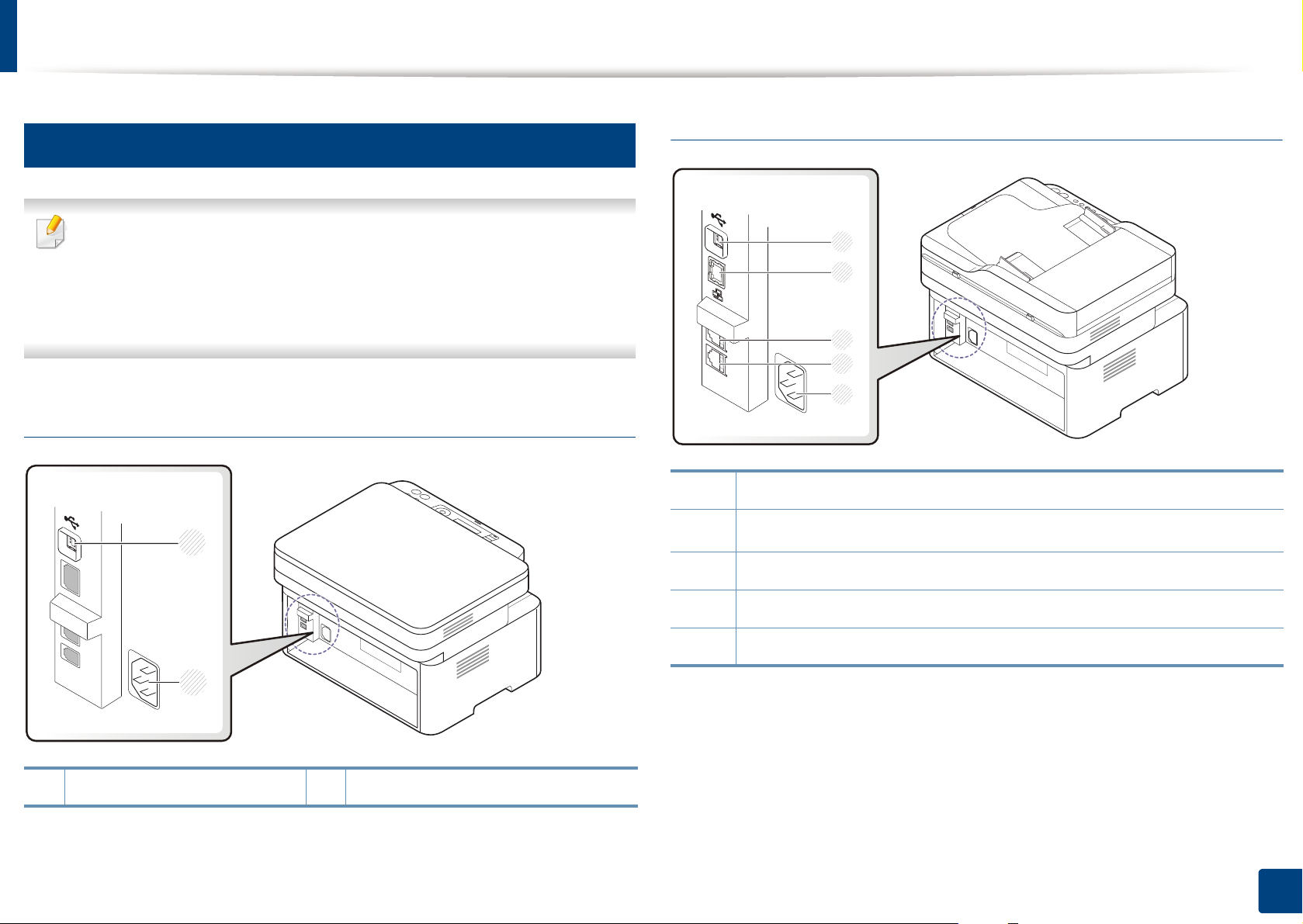
Übersicht über das Gerät
1
2
1
3
2
5
4
11
Rückansicht
• Die Abbildung kann je nach Modell von Ihrem Gerät abweichen. Es
gibt zwei Arten von Geräten.
• Je nach Modell oder Land stehen nicht unbedingt alle Funktionen
und optionale Komponenten zur Verfügung (sehe „Funktionen nach
Modell“ auf Seite 8).
Typ A
Typ B
1 USB-Anschluss
1 USB-Anschluss 2 Netzkabelanschluss
2
Netzwerkanschluss
3 Nebenstellenanschluss (EXT.)
4 Telefonleitungsanschluss (LINE)
5 Netzkabelanschluss
a. nur M207xFW series
a
1. Einführung
26
Page 27

Bedienfeld – Übersicht
64 5321 7
10121314 11 9 8
• Das Bedienfeld kann je nach Modell von Ihrem Gerät abweichen. Es
gibt mehrere Arten von Bedienfeldern.
• Je nach Modell oder Land stehen nicht unbedingt alle Funktionen
und optionale Komponenten zur Verfügung (sehe „Funktionen nach
Modell“ auf Seite 8).
3
Display-Anzeige
4
Menü
Zeigt den aktuellen Status und
Eingabeaufforderungen während eines
Vorgangs.
Mit dieser Taste öffnen Sie das Menü und
blättern durch die verfügbaren Menüs (siehe
„Überblick über die Menüs“ auf Seite 36).
12
Typ A
1
2
ID Copy
Scannen an
Ermöglicht Ihnen, die Vorder- und Rückseite
eines Ausweises, z. B. eines Führerscheins, auf
eine Seite zu kopieren (siehe „Kopieren von
Ausweisen“ auf Seite 66).
Schaltet um zwischen Scan- und Kopiermodus.
Die LED Scannen an leuchtet im Scan-Modus.
Im Kopiermodus leuchtet sie nicht.
5
Pfeiltasten nach
links/rechts
6
Stopp/
Löschen
7
Ein/Aus /
Aufwachen
8
Start
9
Strom
sparen
10
OK
11
Zurück
Zum Blättern durch die verfügbaren Optionen
des ausgewählten Menüs und zum Vergrößern
bzw. Verkleinern von Werten.
Mit dieser Taste halten Sie einen Vorgang zu
jedem beliebigen Zeitpunkt an.
Zum Ein-und Ausschalten des Geräts oder zum
Beenden des Energie-Sparmodus. Wenn Sie
das Gerät ausschalten wollen, halten Sie die
Taste für mindestens drei Sekunden gedrückt.
Zum Starten eines Auftrags.
Wechselt in den Ruhemodus.
Mit dieser Taste wird die Auswahl auf dem
Bildschirm bestätigt.
Kehrt zum übergeordneten Menü zurück.
1. Einführung
27
Page 28
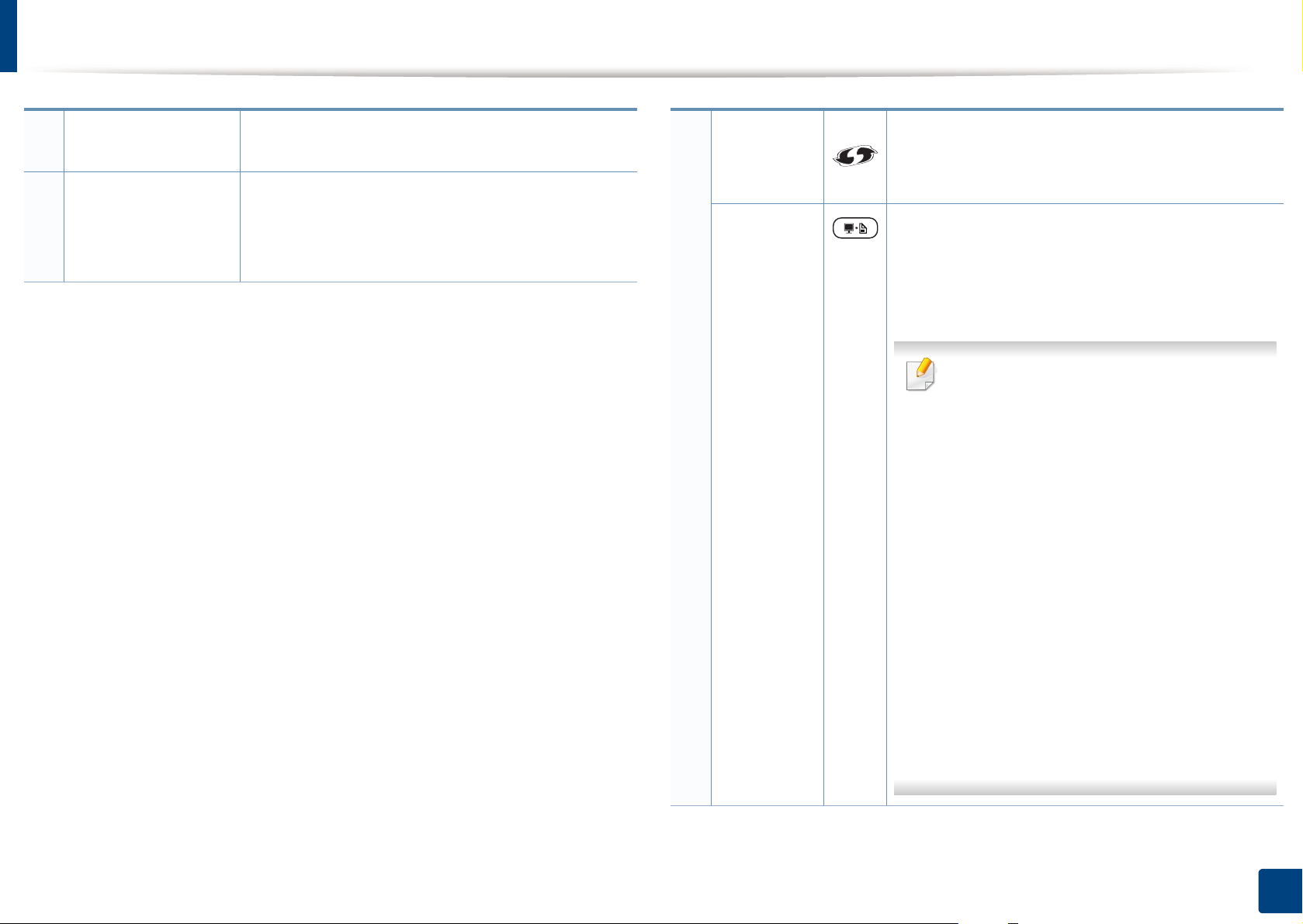
Bedienfeld – Übersicht
12
Status-LED
13
Eco
Zeigt den Gerätestatus an (siehe „Erläuterung
der Status-LED“ auf Seite 103).
Schaltet den Öko-Modus ein, so dass beim
Drucken und Kopieren über einen PC weniger
Toner und weniger Papier verbraucht wird (siehe
„Öko-Druck“ auf Seite 60).
14
WPS
Druck
Konfiguriert auf einfache Weise die
a
Drahtlosnetzwerk-Verbindung ohne
Zuhilfenahme des Computers (siehe „Die WPSTaste verwenden“ auf Seite 164).
Drücken Sie diese Taste, bis die Status-LED zu
blinken beginnt. Wenn Sie nur den aktiven
Bildschirminhalt drucken möchten, lassen Sie die
Taste los, sobald die Status-LED aufhört zu
blinken. Wenn Sie den gesamten
Bildschirminhalt drucken wollen, lassen Sie die
Taste los, während die LED blinkt.
• Bildschirminhalt drucken kann nur
auf Windows- und MacBetriebssystemen verwendet werden.
• Diese Funktion ist nur bei einer
Verbindung über den USB-Anschluss
des Geräts nutzbar.
• Beim Drucken des aktiven Fensters
bzw. des gesamten Bildschirminhalts
mithilfe der Taste „Druck“ wird, je nach
zu druckendem Inhalt, eventuell mehr
Toner verbraucht.
• Diese Funktion können Sie nur
verwenden, wenn das Programm
Samsung Easy Printer Manager für
das Gerät installiert ist. Wenn Sie ein
Mac-Betriebssystem benutzen,
müssen Sie Einstellungen für
Bildschirminhalt-Druck im Samsung
Easy Printer Manager aktivieren, um
die Funktion zum Drucken von
Screenshots nutzen zu können.
a. nur M207xW/ M207xFW series
1. Einführung
28
Page 29
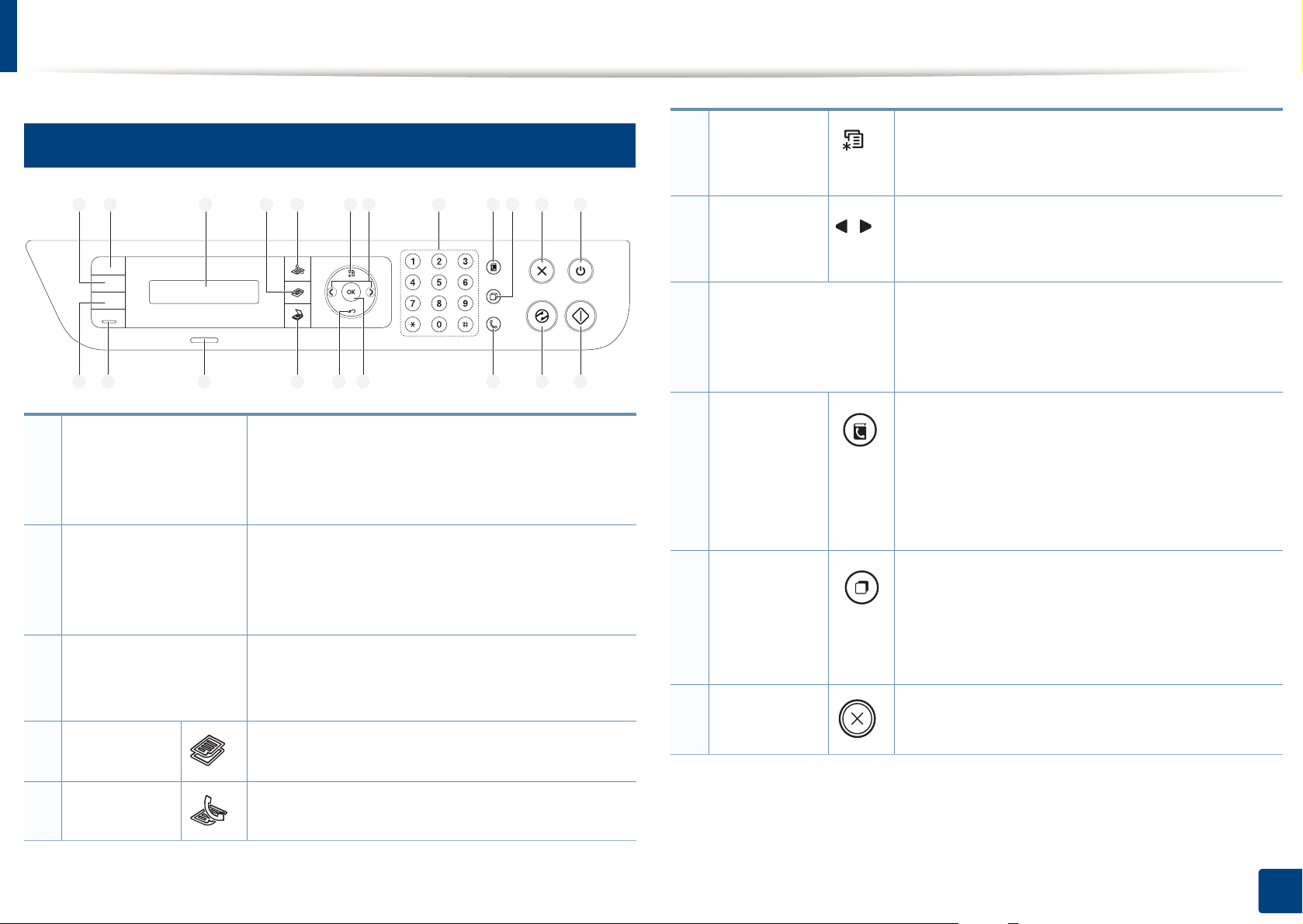
Bedienfeld – Übersicht
13
Typ B
6
Menü
Mit dieser Taste öffnen Sie das Menü und
blättern durch die verfügbaren Menüs (siehe
„Überblick über die Menüs“ auf Seite 36).
1
Kontrast
2
ID Copy
3
Display-Anzeige
4
Kopie
116 8 973 521 4 10 12
1619 18 152021 17 14 13
Passt die Helligkeitsstufe an, um eine Kopie
leichter lesen zu können, wenn die Vorlage
schwache Bleistiftanmerkungen und dunkle
Bilder enthält.
Ermöglicht Ihnen, die Vorder- und Rückseite
eines Ausweises, z. B. eines Führerscheins, auf
eine Seite zu kopieren (siehe „Kopieren von
Ausweisen“ auf Seite 66).
Das Display zeigt den aktuellen Status und
Eingabeaufforderungen während eines
Vorgangs an.
Schaltet auf Kopiermodus.
7 Pfeiltasten
nach links/
rechts
8
Ziffernblock
9 Adressbuch Mit dieser Taste können Sie häufig verwendete
10
Ww/Pause
11
Stopp/
Löschen
Zum Blättern durch die verfügbaren Optionen
des ausgewählten Menüs und zum Vergrößern
bzw. Verkleinern von Werten.
Hiermit wählen Sie Rufnummern oder geben
alphanumerische Zeichen ein (siehe
„Buchstaben und Zahlen auf der Tastatur“ auf
Seite 222).
Faxnummern speichern oder nach
gespeicherten Faxnummern suchen (siehe
„Speichern von E-Mail-Adressen“ auf Seite 220
oder „Das Fax-Adressbuch einrichten“ auf Seite
224).
Zur Wiederholung der Anwahl der zuletzt
gewählten Nummer im Bereitschaftsmodus
oder zum Einfügen einer Pause in eine
Faxnummer im Bearbeitungsmodus (siehe
„Faxnummer erneut wählen“ auf Seite 256).
Zum Anhalten eines Vorgangs.
5
Fax
Schaltet auf Faxmodus.
1. Einführung
29
Page 30

Bedienfeld – Übersicht
12
Ein/Aus /
Aufwachen
13
Start
14
Strom
sparen
15
Mithören
16
OK
Zum Ein-und Ausschalten des Geräts oder zum
Beenden des Energie-Sparmodus. Wenn Sie
das Gerät ausschalten wollen, halten Sie die
Taste für mindestens drei Sekunden gedrückt.
Zum Starten eines Auftrags.
Wechselt in den Ruhemodus.
Wenn Sie diese Taste drücken, hören Sie den
Wählton. Geben Sie dann die Faxnummer ein.
Es ist so ähnlich, als wenn Sie telefonieren und
dabei die Freisprechfunktion benutzen (siehe
„Manueller Empfang im „Tel“-Modus“ auf Seite
263).
Mit dieser Taste wird die Auswahl auf dem
Bildschirm bestätigt.
20
Eco
Schaltet den Öko-Modus ein, so dass beim
Drucken und Kopieren über einen PC weniger
Toner und weniger Papier verbraucht wird
(siehe „Öko-Druck“ auf Seite 60).
17
Zurück
18
Scannen
19
Status-LED
Kehrt zum übergeordneten Menü zurück.
Schaltet auf Scannermodus.
Zeigt den Gerätestatus an (siehe „Erläuterung
der Status-LED“ auf Seite 103).
1. Einführung
30
Page 31

Bedienfeld – Übersicht
21
WPS
Druck
Konfiguriert auf einfache Weise die
a
Drahtlosnetzwerk-Verbindung ohne
Zuhilfenahme des Computers (siehe „Die WPSTaste verwenden“ auf Seite 164).
Drücken Sie diese Taste, und auf dem Display
wird Bildsch.drucken? angezeigt. Wenn Sie
den aktiven Bildschirm drucken möchten,
wählen Sie Aktiv. Wenn Sie den gesamten
Bildschirm drucken möchten, wählen Sie Voll.
• Bildschirminhalt drucken kann nur
auf Windows- und MacBetriebssystemen verwendet
werden.
• Diese Funktion ist nur bei einer
Verbindung über den USB-Anschluss
des Geräts nutzbar.
• Beim Drucken des aktiven Fensters
bzw. des gesamten Bildschirminhalts
mithilfe der Taste „Druck“ wird, je
nach zu druckendem Inhalt, eventuell
mehr Toner verbraucht.
a. nur M207xW/ M207xFW series
• Diese Funktion können Sie nur
verwenden, wenn das Programm
Samsung Easy Printer Manager für
das Gerät installiert ist. Wenn Sie ein
Mac-Betriebssystem benutzen,
müssen Sie Einstellungen für
Bildschirminhalt-Druck im
Samsung Easy Printer Manager
aktivieren, um die Funktion zum
Drucken von Screenshots nutzen zu
können.
1. Einführung
31
Page 32

Einschalten des Geräts
Erst das Gerät am Stromversorgungsnetz anschließen.
1
Das Gerät einschalten, sofern es einen Netzschalter hat.
Die Abbildungen in diesem Benutzerhandbuch können je nach
Optionen und Modell von Ihrem Gerät abweichen. Ermitteln Sie Ihren
Gerätetyp (siehe „Vorderansicht“ auf Seite 24).
Das Gerät schaltet sich automatisch ein.
2
M207x series drücken Sie auf dem Bedienfeld die Taste (Ein/
Aus /Aufwachen).
Zum Ausschalten des Geräts halten Sie die Taste (Ein/Aus /
Aufwachen) 3 Sekunden lang gedrückt.
1. Einführung
32
Page 33

Lokales Installieren des Treibers
Ein lokal angeschlossenes Gerät ist ein Gerät, das direkt mit einem Kabel
an Ihrem Computer angeschlossen ist. Wenn Ihr Gerät mit einem Netzwerk
verbunden ist, überspringen Sie die folgenden Schritte und fahren Sie mit
der Installation des Treibers für ein per Netzwerk angeschlossenes Gerät
fort (siehe „Treiberinstallation über das Netzwerk“ auf Seite 151).
• Falls Sie unter einem Mac- oder Linux-Betriebssystem arbeiten,
siehe „Installation für Mac“ auf Seite 142 oder „Installation unter
Linux“ auf Seite 144.
• Je nach Gerät und Benutzeroberfläche kann sich das in diesem
Benutzerhandbuch dargestellte Fenster zur Installation von dem
tatsächlich angezeigten Fenster unterscheiden.
• Verwenden Sie nur ein USB-Kabel mit einer maximalen Länge von
3 Meter.
14
Windows
Legen Sie die mitgelieferte Software-CD in das CD-ROM-Laufwerk
1
ein.
Wird das Installationsfenster nicht angezeigt, klicken Sie auf Starten
> Alle Programme > Zubehör > Ausführen.
Geben Sie X:\Setup.exe ein, wobei Sie „X“ durch den Buchstaben
des entsprechenden CD-ROM-Laufwerks ersetzen, und klicken Sie
dann auf OK.
Lesen und akzeptieren Sie die im Fenster zur Installation die
2
Vereinbarungen in Bezug auf die Installation. Klicken Sie dann auf
Weiter.
Wählen Sie USB-Verbindung im Fenster Art des
3
Druckeranschlusses. Klicken Sie dann auf Weiter.
Folgen Sie den im Installationsfenster angezeigten Anweisungen.
4
1. Einführung
33
Page 34

Treiber neu installieren
Wenn der Druckertreiber nicht ordnungsgemäß funktioniert, gehen Sie wie
folgt vor, um den Treiber neu zu installieren.
15
Windows
Wählen Sie aus dem Menü Starten den Eintrag Programme oder
1
Alle Programme > Samsung Printers > Samsung DruckerSoftware deinstallieren.
Folgen Sie den im Installationsfenster angezeigten Anweisungen.
2
Legen Sie die Software-CD in das CD-ROM-Laufwerk und
3
installieren Sie den Treiber erneut (siehe „Lokales Installieren des
Treibers“ auf Seite 33).
1. Einführung
34
Page 35

2. Überblick über das Menü und Basis-Setup
Dieses Kapitel informiert über die Menüstruktur und die Möglichkeiten beim Basis-Setup.
• Überblick über die Menüs 36
• Druckmedien und Fächer 43
• Grundlagen zum Drucken 56
• Standardvorgehensweise zum Kopieren 63
• Scannen 68
• Fax-Grundlagen 69
Page 36

Überblick über die Menüs
Das Bedienfeld ermöglicht Ihnen den Zugriff auf zahlreiche Menüs, mit
denen Sie Ihr Gerät einrichten oder dessen Funktionen nutzen können.
• Diese Funktion wird von Geräten der M207x series nicht unterstützt
(siehe „Bedienfeld – Übersicht“ auf Seite 27).
• Je nach Optionen und Modell werden einige Menüpunkte
möglicherweise nicht angezeigt. In diesem Fall werden die
entsprechenden Optionen von Ihrem Gerät nicht unterstützt.
• Einige Menüoptionen können abhängig von den Funktionen des
Geräts oder abhängig vom Modell variieren.
• Eine Beschreibung der Menüs finden Sie im Benutzerhandbuch,
Erweitert (siehe „Menübefehle für nützliche Einstellungen“ auf Seite
199).
1
Aufrufen des Menüs
Verfügt das gewählte Element über Untermenüs, wiederholen Sie
4
Schritt 3.
Drücken Sie OK, um die Auswahl zu speichern.
5
Drücken Sie (Stopp/Löschen), um in den Bereitschaftsmodus
6
zurückzukehren.
Je nach gewünschter Funktion auf dem Bedienfeld die Taste Fax,
1
Kopieren oder Scannen drücken.
Drücken Sie (Menü), bis das gewünschte Menü in der unteren
2
Displayzeile erscheint, und drücken Sie dann OK.
Drücken Sie gegebenenfalls mehrmals auf die Pfeile, bis die
3
gewünschte Menüoption angezeigt wird. Drücken Sie dann OK.
2. Überblick über das Menü und Basis-Setup
36
Page 37

Überblick über die Menüs
Elemente Optionen
Faxfunktion
M207xF series
M207xFW series
Helligkeit Normal
Dunkler+1- Dunkler+5
Hell+5- Hell+1
Auflösung Standard
Fein
Extrafein
Fotofax
Farbfax
Originalgröße
Multi-Senden
Verzoeg senden
Vorrang senden
Elemente Optionen
Faxfunktion (Weiter) Seite hinzuf.
Auftrag stornieren
Fax-Setup
(M207xF
series,M207xFW
series)
Senden WW-Anzahl
WW-Intervall
Amtsvorwahl
ECM-Modus
Fax-Bestätig.
Bild TCR
Wählmodus
a
Send. weiterl. An Fax weiterleiten
Emp. Weiterl. An Fax weiterleiten
An PC leiten
Weiterleiten und drucken
Sicherer Empf. Aus
Ein
Drucken
2. Überblick über das Menü und Basis-Setup
37
Page 38

Überblick über die Menüs
Elemente Optionen
Fax-Setup (Weiter) Empfang Empfangsmodus
Rufann. nach
Empf.-Kennung
Fernstartcode
Autom. Verkl.
Größe lösch.
Unerw.Fax Setup
DRPD-Modus
Standard
ändern
Man. Snd/Emp Ein
Auflösung
Helligkeit
Originalgröße
Man. Snd/Emp
a
Elemente Optionen
Kopierfunktion
(Weiter)
Vorlagentyp Text
Text/Foto
Foto
Sortierung Ein
Aus
Layout Normal
2->1
4->1
Ausweiskopie
Hintergr. anp. Aus
Autom.
Verbessern St.1
Verbessern St.2
Kopierfunktion Originalgröße
Vergr./Verkl.
Helligkeit Normal
Aus
Dunkler+1- Dunkler+5
Hell+5- Hell+1
Kopiereinrichtung Standard
ändern
2. Überblick über das Menü und Basis-Setup
Löschen St.1- Löschen St.4
Originalgröße
Exemp.
Vergr./Verkl.
Helligkeit
Vorlagentyp
Sortierung
38
Page 39

Überblick über die Menüs
Elemente Optionen
System-Setup Geräte-Setup Gerätekennung
Faxnummer
Datum&Zeit
Zeitformat
Sprache
Standardmodus
SparmodDruck
Autom. Ausschalten
Weckereignis
System-Timeout
Auftrags-Timeout
Höhenkorrektur
Autom. Fortsetzen
Elemente Optionen
System-Setup
(Weiter)
b
Toneinstellung Tastenton
Alarmton
Lautsprecher
Rufzeichen
Bericht Konfiguration
Testseite
Verbr.Info
Nutzungszähler
Fax empfangen
Fax gesendet
Gepl. Aufträge
Fax-Bestätig.
Unerwün. Fax
Ersatzpapier
Toner sparen
Öko-Einst.
Papier-Setup Papierformat
Papierart
Rand
b
Wartung
2. Überblick über das Menü und Basis-Setup
Adressbuch
Leer-Msg. lösch
Verbr. Dauer.
Bild-Mgr.
WenigTonrWarng
Seriennummer
c
39
Page 40

Überblick über die Menüs
Elemente Optionen
Netzwerk
(M207xF series,
M207xFW series)
c
TCP/IP (IPv4) DHCP
BOOTP
Statisch
TCP/IP (IPv6) IPv6-Protokoll
DHCPv6-Konfiguration
Ethernet Ethernet-Anschluss
Ethernet-Geschwindigkeit
Wi-Fi Wi-Fi EIN/AUS
WPS
Wi-Fi Direct
Wi-Fi Signal
WLAN Standard
Protokoll-Mgr. HTTP
Elemente Optionen
Netzwerk(fortsetzen) Einstellungen löschen
a. Je nach Land ist diese Option möglicherweise nicht verfügbar.
b. Diese Option wird nur angezeigt, wenn die Funktion Falsches Papier aktiviert ist.
c. Diese Option wird nur angezeigt, wenn sich nur noch wenig Toner in der Kartusche
befindet.
Netzw.-Konfig.
WINS
SNMPv1/v2t
UPnP(SSDP)
mDNS
SetIP
SLP
2. Überblick über das Menü und Basis-Setup
40
Page 41

Grundlegende Geräteeinstellungen
Sie können die Einstellungen des Geräts mittels Geräteeinstellungen
im Samsung Easy Printer Manager Programm einstellen.
• Für Benutzer von Windows oder Mac: Wählen Sie Samsung Easy
Printer Manager > (Auf erweiterten Modus umschalten) >
Geräteeinstellungen (siehe „Geräteeinstellungen“ auf Seite 281).
Nach Abschluss der Installation können Sie die Standardeinstellungen des
Geräts festlegen.
Um die Standardeinstellungen des Gerätes zu ändern, gehen Sie wie folgt
vor:
Bei einigen Modellen müssen Sie möglicherweise OK drücken, wenn
Sie zu Untermenüs navigieren wollen.
• Datum&Zeit: Wenn Sie die Uhrzeit und das Datum einstellen,
werden diese beim verzögerten Faxen verwendet. Sie werden
auf Berichten ausgedruckt. Wenn diese nicht richtig eingestellt
sind, müssen Sie die richtige Zeit einstellen.
Geben Sie das korrekte Datum und die Uhrzeit mithilfe der Pfeiltasten
oder mithilfe der Zifferntasten ein (siehe „Buchstaben und Zahlen auf
der Tastatur“ auf Seite 222)
• Monat = 01 bis 12
• Tag = 01 bis 31
• Jahr = vierstellige Jahreszahl erforderlich
• Stunde = 01 bis 12
• Minuten = 00 bis 59
• Zeitformat: Sie können das Gerät so konfigurieren, dass die
Uhrzeit entweder im 12- oder im 24-Stundenformat angezeigt
wird.
Wählen Sie im Bedienfeld (Menü) > Systemeinrichtung >
1
Geräte-Setup .
Wählen Sie die gewünschte Einstellung und drücken Sie dann auf
2
OK.
• Sprache: wechselt die Sprache in der Anzeige des
Bedienfeldes.
• SparmodDruck: Wenn Sie das Gerät eine Weile nicht
verwenden, nutzen Sie diese Funktion, um Strom zu sparen.
Wenn Sie die Taste (Ein/Aus /Aufwachen) anklicken, einen
Druckvorgang starten, oder ein Fax wir empfangen, erwacht das Gerät
aus dem Energiesparmodus.
2. Überblick über das Menü und Basis-Setup
41
Page 42

Grundlegende Geräteeinstellungen
• Höhenkorrektur: Der atmosphärische Druck wirkt sich auf die
Druckqualität aus. Der atmosphärische Druck wird durch die
Höhe des Geräts über dem Meeresspiegel (Höhe über
Normalnull) bestimmt. Bevor Sie die Höhe einstellen, ermitteln
Sie, wie hoch Ihr Standort über dem Meeresspiegel liegt (siehe
„Höhenanpassung“ auf Seite 219).
Wählen Sie die gewünschte Einstellung und drücken Sie dann auf
3
OK.
Drücken Sie OK, um die Auswahl zu speichern.
4
Drücken Sie auf (Stopp/Löschen), um in den
5
Bereitschaftsmodus zurückzukehren.
Beachten Sie die nachfolgenden Verweise auf weitere mögliche
Einstellungen des Geräts, die für Sie von Nutzen sein könnten.
• Siehe „Unterschiedliche Zeichen eingeben“ auf Seite 222.
• Siehe „Buchstaben und Zahlen auf der Tastatur“ auf Seite 222.
• Siehe „Einstellen von Papierformat und Papiertyp“ auf Seite 50.
• Siehe „Das Fax-Adressbuch einrichten“ auf Seite 224.
2. Überblick über das Menü und Basis-Setup
42
Page 43

Druckmedien und Fächer
2
1
In diesem Kapitel erfahren Sie, wie Sie Druckmedien in Ihr Gerät einlegen.
• Druckmedien, die nicht diesen Spezifikationen entsprechen, können
Probleme verursachen oder sogar Reparaturen erforderlich
machen. Solche Reparaturen sind nicht durch die von Samsung
gewährte Gerätegarantie oder Servicevereinbarungen abgedeckt.
• Achten Sie darauf, dass Sie bei diesem Gerät kein Fotopapier für
Tintenstrahldrucker verwenden. Das kann zur Beschädigung des
Geräts führen.
• Bei Benutzung von feuergefährlichen Druckmedien besteht
Brandgefahr.
• Verwenden Sie nur die genannten Druckmedien (siehe „Technische
Daten der Druckmedien“ auf Seite 115).
Wenn Sie feuergefährliche Druckmedien verwenden oder falls Sie
anderes Material im Drucker zurücklassen, kann das zur Überhitzung
des Gerätes führen, und es kann dann sogar Brandgefahr bestehen.
2
Papierfach-Übersicht
Zur Änderung des Formats müssen die Papierführungen angepasst
werden.
1 Papierbreitenführung
2 Schacht
Die Abbildungen in diesem Benutzerhandbuch können je nach
Optionen und Modell von Ihrem Gerät abweichen. Ermitteln Sie Ihren
Gerätetyp (siehe „Vorderansicht“ auf Seite 24).
Falls die Papierführungen nicht ordnungsgemäß angepasst sind, kann
das Papier falsch erfasst werden, das Papier schief bedruckt oder ein
Papierstau eintreten.
2. Überblick über das Menü und Basis-Setup
43
Page 44

Druckmedien und Fächer
3
Einlegen von Papier in das Papierfach
Die Abbildungen in diesem Benutzerhandbuch können je nach
Optionen und Modell von Ihrem Gerät abweichen. Ermitteln Sie Ihren
Gerätetyp (siehe „Vorderansicht“ auf Seite 24).
Öffnen Sie das Papierfach. Passen Sie anschließend die Fachgröße
1
an das Format des von Ihnen eingelegten Druckmediums an (siehe
„Papierfach-Übersicht“ auf Seite 43).
Fächern und biegen Sie die Kanten des Papierstapels, um die
2
Blätter vor dem Einlegen voneinander zu trennen.
Legen Sie das Papier mit der zu bedruckenden Seite nach oben ein.
3
1
2
2. Überblick über das Menü und Basis-Setup
44
Page 45

Druckmedien und Fächer
• Schieben Sie die Papierführung nicht so dicht an die Medien heran,
dass sich diese wölben.
• Verwenden Sie kein Papier, bei dem die führende Kante gewellt ist.
Das könnte zu einem Papierstau führen oder es könnte zerknittert
werden.
• Wenn Sie die Papierführung für die Breite nicht einstellen, kann ein
Papierstau entstehen.
Drücken Sie die Papierbreitenführung zusammen und schieben Sie
4
sie bis zum Ende des Papierstapels, ohne diesen dabei zu
stauchen.
Wenn Sie ein Dokument drucken, legen Sie den Papiertyp und das
5
Papierformat für das Fach fest (siehe „Einstellen von Papierformat
und Papiertyp“ auf Seite 50).
2. Überblick über das Menü und Basis-Setup
45
Page 46

Druckmedien und Fächer
4
Im manuellen Einzug
In den Einzug können Sie spezielle Formate und Arten von Druckmaterial
wie z. B. Postkarten, Grußkarten und Umschläge einlegen (siehe
„Technische Daten der Druckmedien“ auf Seite 115).
Für manuellen Einzug unten klicken:
Siehe „Einlegen von Papier in das Papierfach“ auf Seite 44.
Hinweise zum manuellen Einzug in das Fach
• Wenn Sie im Druckertreiber Papier > Papierzufuhr > Manueller
Einzug wählen, müssen Sie jedes Mal, wenn Sie eine Seite
drucken, auf OK drücken.
• Legen Sie nur Druckmedien des gleichen Typs, Formats und
Gewichts gleichzeitig in den Schacht ein.
• Um Papierstaus zu vermeiden, legen Sie während des Druckens
kein Papier nach, wenn im Papiereinzug noch Papier vorhanden ist.
5
Drucken auf speziellen Druckmedien
In der nachfolgenden Tabelle sind für das Papierfach die jeweils
unterstützten speziellen Druckmedien aufgeführt.
Um die im Gerät festgelegte Papiereinstellung zu ändern, wählen Sie im
Fenster Druckeinstellungen > Registerkarte Papier > Papiertyp (siehe
„Öffnen des Fensters Druckeinstellungen“ auf Seite 58).
• Bei Verwendung spezieller Druckmedien empfiehlt es sich, jeweils
nur ein Papier zuzuführen (siehe „Technische Daten der
Druckmedien“ auf Seite 115).
• Die Abbildungen in diesem Benutzerhandbuch können je nach
Optionen und Modell von Ihrem Gerät abweichen. Ermitteln Sie
Ihren Gerätetyp (siehe „Vorderansicht“ auf Seite 24).
• Die Druckmedien sollten mit der Druckseite nach oben und mit der
Für Informationen zu Papiergewichten siehe „Technische Daten der
Oberkante zuerst in das Fach eingelegt werden sowie mittig
ausgerichtet sein.
Druckmedien“ auf Seite 115.
• Um eine optimale Druckqualität zu erzielen und um die Entstehung
von Papierstaus zu vermeiden, sollten Sie nur Papier in den
entsprechenden Formaten benutzen (siehe „Technische Daten der
Druckmedien“ auf Seite 115).
Typen
Schacht
Normalpapier ●
a
• Entfernen Sie eventuelle Wölbungen auf Postkarten, Umschlägen
und Etiketten, bevor Sie sie in das Papierfach einlegen.
• Beachten Sie beim Bedrucken von Spezialmedien die Hinweise zum
Dickes Papier ●
Dünn ●
Einlegen (siehe „Drucken auf speziellen Druckmedien“ auf Seite 46).
Bankpost-Papier ●
2. Überblick über das Menü und Basis-Setup
46
Page 47

Druckmedien und Fächer
Typen
Farbe ●
Karten ●
Etiketten ●
Umschläge ●
Formulare ●
Baumwollpapier ●
Recycelt ●
Archivpapier ●
a. Für manuellen Einzug geeignete Papierarten:
(●: Unterstützt, leer: Nicht unterstützt)
Schacht
a
Umschlag
Erfolgreiches Drucken auf Umschlägen hängt von der Qualität der
Umschläge ab.
Um einen Umschlag zu bedrucken, legen Sie ihn so ein, wie es die folgende
Abbildung zeigt.
• Beachten Sie bei der Auswahl von Umschlägen folgende Faktoren:
- Gewicht: sollte nicht mehr als 90 g/m2 betragen, sonst kann es zu
Papierstaus kommen.
- Ausführung: sollten flach aufliegen und maximal 6 mm Wölbung
aufweisen und keine Luft enthalten.
- Zustand: dürfen nicht zerknittert, gefaltet oder beschädigt sein.
- Temperatur: müssen beim Drucken der Wärme und den
Druckbedingungen im Gerät standhalten.
• Verwenden Sie nur einwandfreie Umschläge mit scharfen und
sauberen Falzen.
• Verwenden Sie keine frankierten Umschläge.
2. Überblick über das Menü und Basis-Setup
47
Page 48

Druckmedien und Fächer
• Verwenden Sie keine Umschläge mit Klammern, Klickverschlüssen,
Fenstern, Fütterung, selbstklebenden Verschlüssen oder anderen
synthetischen Materialien.
• Verwenden Sie keine beschädigten oder schlecht verarbeiteten
Umschläge.
• Stellen Sie sicher, dass der Falz an beiden Enden des Umschlags bis
an die Ecken des Umschlags reicht.
1 Akzeptabel
2 Nicht akzeptabel
• Bei Umschlägen mit abziehbarem Klebestreifen oder mehreren
Verschlusslaschen muss der Klebstoff der Fixiertemperatur des Geräts
von 170 °C für 0,1 Sekunden standhalten können. Die zusätzlichen
Laschen und Streifen können zu Falten, Knittern oder Papierstaus
führen oder sogar die Fixiereinheit beschädigen.
• Stellen Sie die Ränder auf einen Abstand von mindestens 15 mm von
der Umschlagkante ein, um eine optimale Druckqualität zu erzielen.
Etiketten
Verwenden Sie nur für Laserdrucker vorgesehene Etiketten, um
Beschädigungen des Geräts zu vermeiden.
• Beachten Sie bei der Auswahl von Etiketten folgende Faktoren:
- Klebstoff: Muss der Fixiertemperatur des Geräts von etwa 170 °C
standhalten.
- Anordnung: Verwenden Sie nur Etiketten, die ohne
Zwischenräume auf dem Bogen angebracht sind. Sind
Zwischenräume zwischen den einzelnen Etiketten vorhanden,
können sich Etiketten lösen und schwer wiegende Papierstaus
verursachen.
• Vermeiden Sie es, Bereiche zu bedrucken, an denen Umschlagsäume
zusammenstoßen.
- Gewellte Seiten: Müssen flach aufliegen und die Wölbung in
beliebiger Richtung darf maximal 13 mm betragen.
- Zustand: Verwenden Sie keine Etiketten, die zerknittert sind,
Blasen oder andere Anzeichen aufweisen, dass sie bereits abgelöst
wurden.
2. Überblick über das Menü und Basis-Setup
48
Page 49

Druckmedien und Fächer
• Vergewissern Sie sich, dass zwischen den Etiketten kein Klebematerial
frei liegt. Frei liegender Klebstoff kann dazu führen, dass sich Etiketten
beim Drucken lösen und Papierstaus entstehen. Außerdem können
dadurch Druckerkomponenten beschädigt werden.
• Lassen Sie jeden Etikettenbogen nur einmal durch das Gerät laufen.
Das Klebematerial ist nur für den einmaligen Gebrauch im Gerät
konzipiert.
• Verwenden Sie keine Etiketten, die sich bereits vom Schutzpapier
ablösen, zerknittert sind, Blasen aufweisen oder anderweitig
beschädigt sind.
Karten/Benutzerdefinierte Formate
Briefpapier und Formulare
Vorbedrucktes Papier mit der bedruckten Seite nach oben und mit einer
glatten Kante des Papiers nach vorne einlegen. Sollte es beim
Papiereinzug Probleme geben, drehen Sie das Papier um. Beachten Sie
bitte, dass die Druckqualität nicht garantiert werden kann.
• Muss mit hitzebeständiger Tinte gedruckt sein, die nicht schmilzt,
verdampft oder gefährliche Stoffe abgibt, wenn sie der Fixiertemperatur
(ca. 170 °C) des Geräts für 0.1 Sekunden ausgesetzt ist.
• Stellen Sie in der Anwendungssoftware Ränder von mindestens
6,4 mm zu den Kanten des Druckmaterials ein.
• Die Tinte auf vorbedrucktem Papier darf nicht brennbar sein und darf
keine Schäden an den Druckwalzen verursachen.
• Stellen Sie sicher, dass die Tinte auf dem vorbedruckten Papier trocken
ist, bevor Sie das Papier einlegen. Während des Fixierens kann sich
feuchte Druckfarbe vom Vordruck lösen und dadurch die Druckqualität
mindern.
2. Überblick über das Menü und Basis-Setup
49
Page 50

Druckmedien und Fächer
6
Einstellen von Papierformat und Papiertyp
Stellen Sie nach dem Einlegen des Papiers in den Papierschacht mit Hilfe
der Tasten auf dem Bedienfeld das Papierformat und den Papiertyp ein.
Um die im Gerät festgelegte Papiereinstellung zu ändern, wählen Sie im
Fenster Druckeinstellungen > Registerkarte Papier > Papiertyp (siehe
„Öffnen des Fensters Druckeinstellungen“ auf Seite 58).
Bei einigen Modellen müssen Sie möglicherweise OK drücken, wenn
Sie zu Untermenüs navigieren wollen.
Auf dem Bedienfeld die Taste (Menü) drücken.
1
Wählen Sie System-Setup > Papier-Setup > Papierformat oder
2
Papierart.
Wenn Sie Papier mit Sonderformaten verwenden wollen, z. B.
Rechnungsvordrucke, dann wählen Sie auf der Registerkarte Papier >
Format > Bearbeiten... und nehmen unter Einstellungen
benutzereigenes Papierformat bei den Druckeinstellungen die
gewünschten Einstellungen vor (siehe „Öffnen des Fensters
Druckeinstellungen“ auf Seite 58).
Wählen Sie das gewünschte Papierfach und die gewünschte
3
Option.
Drücken Sie OK, um die Auswahl zu speichern.
4
Drücken Sie (Stopp/Löschen), um in den Bereitschaftsmodus
5
zurückzukehren.
2. Überblick über das Menü und Basis-Setup
50
Page 51

Druckmedien und Fächer
7
Die Ausgabehalterung verwenden
Wenn Sie viele Seiten nacheinander drucken, wird die Oberfläche des
Ausgabefachs unter Umständen heiß. Achten Sie darauf, dass Sie die
Oberfläche nicht berühren und Kinder nicht in deren Reichweite lassen.
Dann werden die bedruckten Blätter auf der Ausgabehalterung gestapelt,
und auch die Ausrichtung der Seiten wird unterstützt. Der Drucker sendet
Druckergebnisse standardmäßig an das Ausgabefach.
Die Abbildungen in diesem Benutzerhandbuch können je nach
Optionen und Modell von Ihrem Gerät abweichen. Ermitteln Sie Ihren
Gerätetyp (siehe „Vorderansicht“ auf Seite 24).
2. Überblick über das Menü und Basis-Setup
51
Page 52

Druckmedien und Fächer
8
Vorbereiten von Vorlagen
• Legen Sie kein Papier ein, dessen Format kleiner als 142 × 148 mm
oder größer als 216 × 356 mm ist.
• Legen Sie nicht die folgenden Papierarten ein, da dies zu Papierstaus,
einer schlechten Druckqualität oder einer Beschädigung des Geräts
führen kann:
- Kohlepapier oder Papier mit Kohle-Rückseite
- Beschichtetes Papier
- Florpostpapier oder dünnes Papier
- Gefaltetes oder geknicktes Papier
- Gewelltes oder gerolltes Papier
- Zerrissenes Papier
• Entfernen Sie vor dem Einlegen sämtliche Heft- und Büroklammern.
• Stellen Sie vor dem Einlegen sicher, dass Klebstoff, Tinte oder
Korrekturflüssigkeit auf dem Papier vollständig getrocknet ist.
9
Einlegen von Vorlagen
Um eine Vorlage zu kopieren, zu scannen oder zu faxen, können Sie diese
auf das Vorlagenglas legen oder in den Vorlageneinzug.
Die Abbildungen in diesem Benutzerhandbuch können je nach
Optionen und Modell von Ihrem Gerät abweichen. Ermitteln Sie Ihren
Gerätetyp (siehe „Vorderansicht“ auf Seite 24).
Auf das Vorlagenglas
Über das Vorlagenglas können Sie Vorlagen kopieren oder scannen. Sie
können insbesondere für farbige oder Graustufenbilder die beste
Scanqualität erreichen. Achten Sie darauf, dass sich kein Blatt im
Vorlageneinzug befindet. Befinden sich im Vorlageneinzug Blätter, erhalten
diese Priorität gegenüber der Vorlage auf dem Vorlagenglas.
• Legen Sie keine Vorlagen unterschiedlicher Formate oder Stärke ein.
• Legen Sie keine Broschüren, Prospekte, Folien oder Vorlagen mit
anderen ungewöhnlichen Eigenschaften ein.
2. Überblick über das Menü und Basis-Setup
52
Page 53

Druckmedien und Fächer
Heben Sie die Scannerabdeckung zum Öffnen an.
1
Legen Sie die Vorlage mit der Druckseite nach unten auf das
2
Vorlagenglas. Richten Sie die Vorlage an der Passführung an der
oberen linken Ecke des Glases aus.
Schließen Sie die Scannerabdeckung.
3
2. Überblick über das Menü und Basis-Setup
53
Page 54

Druckmedien und Fächer
• Wenn Sie den Scannerdeckel beim Kopieren geöffnet lassen, wird
möglicherweise die Kopierqualität beeinträchtigt und mehr Toner
verbraucht.
• Auf dem Vorlagenglas befindlicher Staub kann schwarze Flecken
auf dem Ausdruck verursachen. Halten Sie das Vorlagenglas daher
stets sauber (siehe „Reinigen des Gerätes“ auf Seite 85).
• Wenn Sie eine Seite aus einem Buch oder einer Zeitschrift kopieren,
öffnen Sie die Scannerabdeckung, bis die Scharniere im Stopper
einrasten, und schließen Sie anschließend den Deckel. Wenn das
Buch oder die Zeitschrift dicker als 30 mm ist, starten Sie den
Kopiervorgang bei geöffneter Scannerabdeckung.
Fächern und biegen Sie die Kanten des Papierstapels, um das
1
Papier vor dem Einlegen voneinander zu trennen.
Legen Sie die Vorlage mit der bedruckten Seite nach oben in den
2
Vorlageneinzug. Stellen Sie sicher, dass die Unterseite des
Vorlagenstapels mit dem Papierformat übereinstimmt, das auf dem
Papiereinzug eingestellt ist.
• Achten Sie darauf, dass Sie das Vorlagenglas nicht zerbrechen. Sie
könnten sich verletzen.
• Achten Sie beim Schließen der Scannerabdeckung darauf, Ihre
Hände nicht einzuklemmen. Die Scannerabdeckung kann auf Ihre
Hände fallen und diese verletzen.
• Schauen Sie während des Kopierens oder Scannens nicht in das
Licht im Scanner. Das Licht ist schädlich für die Augen.
In den Vorlageneinzug
Bei Benutzung des Vorlageneinzugs können Sie für die Abarbeitung eines
Auftrag bis zu 40 Blatt Papier (80 g/m2) einlegen.
2. Überblick über das Menü und Basis-Setup
54
Page 55

Druckmedien und Fächer
Passen Sie die Führungen des Vorlageneinzugs an das
3
Papierformat an.
Staub auf dem Glas des Vorlageneinzugs kann zu schwarzen Punkten
auf dem Ausdruck führen. Achten Sie stets darauf, dass das Glas
sauber ist (siehe „Reinigen des Gerätes“ auf Seite 85).
2. Überblick über das Menü und Basis-Setup
55
Page 56

Grundlagen zum Drucken
Informationen zu speziellen Druckfunktionen finden Sie im
Benutzerhandbuch, Erweitert (siehe „Erweiterte Druckfunktionen
verwenden“ auf Seite 230).
10
Drucken
Falls Sie unter einem Mac- oder Linux-Betriebssystem arbeiten, siehe
Benutzerhandbuch. Erweitert(siehe „Drucken unter Mac“ auf Seite 241
oder „Drucken für Linux“ auf Seite 243).
Das folgende Fenster Druckeinstellungen bezieht sich auf das Programm
‚Editor' unter Windows 7.
Wählen Sie das Gerät aus der Liste Drucker auswählen aus.
3
Öffnen Sie das Dokument, das Sie drucken möchten.
1
Wählen Sie Drucken im Menü Datei.
2
Die allgemeinen Druckeinstellungen einschließlich der Anzahl der
4
Exemplare und des Seitenbereichs werden im Fenster Drucken
festgelegt.
Um die verfügbaren erweiterten Druckfunktionen zu nutzen, klicken Sie
im Fenster Drucken auf Eigenschaften oder Einstellungen (siehe
„Öffnen des Fensters Druckeinstellungen“ auf Seite 58).
Um den Druckauftrag in Kraft zu setzen, klicken Sie im Fenster
5
Drucken auf OK oder Drucken.
2. Überblick über das Menü und Basis-Setup
56
Page 57

Grundlagen zum Drucken
11
Abbrechen eines Druckauftrags
Wenn der Druckauftrag in einer Druckerwarteschlange oder im Spooler
wartet, können Sie den Druckauftrag wie folgt abbrechen:
• Sie können das Fenster dadurch aufrufen, indem Sie in der Windows-
Taskleiste auf das Gerätesymbol ( ) doppelklicken.
• Sie können den aktuellen Auftrag auch abbrechen, indem Sie auf dem
Bedienfeld die Taste (Stopp/Löschen) drücken.
2. Überblick über das Menü und Basis-Setup
57
Page 58

Grundlagen zum Drucken
12
Öffnen des Fensters Druckeinstellungen
• Je nach Gerät kann sich das in diesem Benutzerhandbuch
dargestellte Fenster Druckeinstellungen von dem tatsächlich
angezeigten Fenster unterscheiden.
• Bei Auswahl einer Option im Fenster Druckeinstellungen wird
möglicherweise ein Warnzeichen angezeigt oder . Das
Zeichen bedeutet, dass Sie diese Option auswählen können,
dass aber die Auswahl nicht empfohlen wird. Das Zeichen
bedeutet, dass Sie die Option aufgrund von Geräteeinstellungen
oder aufgrund der Geräteumgebung nicht auswählen können.
Öffnen Sie das Dokument, das Sie drucken möchten.
1
Wählen Sie im Menü „Datei“ die Option Drucken. Das Fenster
2
Drucken wird angezeigt.
Klicken Sie auf Eigenschaften oder Einstellungen.
4
Wählen Sie das Gerät aus der Liste Drucker auswählen aus.
3
Sie können den aktuellen Druckerstatus einsehen, indem Sie auf die
Schaltfläche Druckerstatus klicken (siehe „Samsung-Druckerstatus
verwenden“ auf Seite 283).
2. Überblick über das Menü und Basis-Setup
58
Page 59

Grundlagen zum Drucken
Verwenden der Favoriteneinstellung
Die Option Voreinstellung, die auf jeder Registerkarte der
Voreinstellungen mit Ausnahme der Registerkarte Samsung angezeigt
wird, ermöglicht Ihnen die Speicherung der aktuellen Voreinstellungen für
zukünftige Verwendung.
Gehen Sie wie nachfolgend beschrieben vor, um eine Voreinstellung zu
speichern.
Wählen Sie weitere Optionen aus und klicken Sie auf
(Aktualisieren); die Einstellungen werden zu den von Ihnen
ausgewählten Voreinstellungen hinzugefügt. Um eine gespeicherte
Einstellung zu verwenden, wählen Sie sie im Dropdown-Listenfeld
Voreinstellung aus. Das Gerät druckt nun entsprechend den von
Ihnen gewählten Einstellungen. Möchten Sie eine gespeicherte
Voreinstellung löschen, wählen Sie sie in der Dropdown-Liste
Voreinstellung aus und klicken dann auf (Löschen).
Ändern Sie die Einstellungen auf den Registerkarten wie
1
gewünscht.
Geben Sie im Eingabefeld Voreinstellung einen Namen für die
2
Voreinstellung ein.
Klicken Sie auf (Hinzu). Beim Speichern der Voreinstellung
3
werden alle aktuellen Treibereinstellungen gespeichert.
Sie können die Standardeinstellungen des Druckers wiederherstellen,
indem Sie im Dropdown-Listenfeld Standard-Favorit die Option
Voreinstellung wählen.
13
Hilfe verwenden
Wählen Sie im Fenster Druckeinstellungen die betreffende Option und
drücken Sie dann auf der Tastatur die Taste F1.
2. Überblick über das Menü und Basis-Setup
59
Page 60

Grundlagen zum Drucken
14
Öko-Druck
Die Funktion Eco verringert den Toner- und Papierverbrauch. Die Funktion
Eco ermöglicht Ihnen, Druckressourcen zu sparen und umweltfreundliche
zu drucken.
Sobald Sie auf dem Bedienfeld auf die Taste Eco drücken, wird der ÖkoModus freigeschaltet. Die Standardeinstellung für den Öko-Modus lautet:
Mehrere Seiten pro Blatt (2) und Toner-Sparbetrieb.
Öko-Modus über das Bedienfeld einstellen
Wenn Ihr Gerät auf dem Bedienfeld über +/- Tasten verfügt oder wenn
das Gerät nicht vom Netzwerk unterstützt wird (siehe „Bedienfeld –
Übersicht“ auf Seite 27):
• Der Zugriff auf Menüs kann je nach Modell unterschiedlich sein
(siehe „Aufrufen des Menüs“ auf Seite 36).
• Bei einigen Modellen müssen Sie möglicherweise OK drücken,
wenn Sie zu Untermenüs navigieren wollen.
Auf dem Bedienfeld wählen Sie (Menü) > Systemeinrichtung >
1
Geräte-Setup > Öko-Einstellungen.
Wählen Sie die gewünschte Einstellung und drücken Sie dann auf
2
OK.
• Standardmodus: Damit schalten Sie den Öko-Modus ein bzw.
aus. (Toner-Sparbetrieb/2 auf 1)
- Aus: Schaltet den Öko-Modus aus.
- Ein: Schaltet den Öko-Modus ein.
Sie können die Einstellungen des Geräts mittels Geräteeinstellungen
im Samsung Easy Printer Manager Programm einstellen.
• Für Benutzer von Windows und Macintosh: siehe
„Geräteeinstellungen“ auf Seite 281.
Falls Sie den Öko-Modus mit Passwortschutz über SyncThru™ Web
Service (Registerkarte Einstellungen > Geräteeinstellungen >
System > Eco > Einstellungen) oder Samsung Easy Printer Manager
(Geräteeinstellungen > Eco) einschalten, wird die Meldung Ein
erzwingen angezeigt. Soll dann der Status Öko-Modus geändert
werden, muss das Passwort eingegeben werden.
2. Überblick über das Menü und Basis-Setup
60
Page 61

Grundlagen zum Drucken
• Temp. wahlen: Folgen Sie den Einstellungen von Syncthru™
Web Service oder Samsung Easy Printer Manager. Bevor Sie
diesen Punkt auswählen können, müssen Sie die Öko-Funktion
im SyncThru™ Web Service (Registerkarte Einstellungen >
Geräteeinstellungen > System > Eco > Einstellungen) oder
im Samsung Easy Printer Manager (Geräteeinstellungen >
Eco) einschalten.
- Öko Standard: Das Gerät ist auf den Modus Öko Standard
eingestellt.
- Def Öko: Sie können die Werte je nach Bedarf ändern.
Drücken Sie OK, um die Auswahl zu speichern.
3
Eco-Modus über den Druckertreiber einstellen
Um den Öko-Modus einzustellen, wechseln Sie auf das Eco-Register. Wird
das Öko-Symbol angezeigt ( ), dann bedeutet das, dass der Öko-Modus
gegenwärtig eingeschaltet ist.
Öko-Optionen
• Druckervorgabe: Es gilt die über das Bedienfeld des Druckers
vorgenommene Einstellung.
• Kein: Deaktiviert den Öko-Modus.
• Eco-Druck: Aktiviert den Öko-Modus. Aktiviert die verschiedenen Öko-
Einstellungen, die Sie benutzen wollen.
• Kennwort: Wenn der Administrator die Funktion Öko-Modus
passwortgeschützt hat, dann müssen Sie das Passwort eingeben, um
den gegenwärtigen Status zu ändern.
Ergebnis-Simulator
Ergebnis-Simulator zeigt die Wirkung der von Ihnen gewählten
Einstellung an: der Prozentsatz der verringerten Kohlenstoffemission und
des verbrauchten Stroms sowie die eingesparte Papiermenge.
• Das Ergebnis wird auf Grundlage der Annahme berechnet, dass bei
ausgeschaltetem Öko-Modus insgesamt 100 Papierseiten ohne
Leerseiten bedruckt würden.
2. Überblick über das Menü und Basis-Setup
61
Page 62

Grundlagen zum Drucken
• Herangezogen wird der Berechnungskoeffizient zu CO2, Energie und
Papier der IEA, der Index des Ministeriums für innere Angelegenheiten
und Kommunikation Japans und www.remanufacturing.org.uk. Jedes
Modell verfügt über einen anderen Index.
• Der Stromverbrauch im Druckmodus bezieht sich auf den
durchschnittlichen Stromverbrauch beim Drucken dieses Geräts.
• Die tatsächlich angezeigte Menge ist nur ein Schätzwert, die
tatsächliche Menge variiert abhängig vom verwendeten
Betriebssystem, von der Rechenleistung, von der
Anwendungssoftware, von der Verbindungsmethode, vom Medium
(Dicke), vom Medienformat, von der Komplexität des Auftrags usw.
2. Überblick über das Menü und Basis-Setup
62
Page 63

Standardvorgehensweise zum Kopieren
• Informationen zu speziellen Druckfunktionen finden Sie im
Benutzerhandbuch, Erweitert (siehe „Kopier-Menü“ auf Seite 201).
• Der Zugriff auf Menüs kann je nach Modell unterschiedlich sein
(siehe „Aufrufen des Menüs“ auf Seite 36 oder „Bedienfeld –
Übersicht“ auf Seite 27).
• Je nach Modell oder Optionen werden einige Menüpunkte
möglicherweise nicht unterstützt (siehe „Funktionen nach Modell“
auf Seite 8).
15
Standardvorgehensweise zum Kopieren
Auf dem Bedienfeld wählen Sie (Kopieren) > (Menü) >
1
Kopierfunktion.
Oder wählen Sie im Bedienfeld (Menü) > Kopierfunktion.
Wenn Sie die Kopiereinstellungen einschließlich Vergr./Verkl.,
3
Helligkeit, Vorlage und weitere unter Verwendung der Tasten des
Bedienfelds benutzerspezifisch anpassen möchten, (siehe „Ändern
der Einstellungen für einzelne Kopien“ auf Seite 64).
Geben Sie bei Bedarf die Anzahl der Exemplare mithilfe der
4
Pfeiltasten oder der Zifferntastatur ein.
Drücken Sie (Start).
5
Wenn Sie den Kopiervorgang im Betrieb abbrechen möchten, drücken
Sie die Taste (Stopp/Löschen) Dann wird der Kopiervorgang
angehalten.
Legen Sie eine einzelne Vorlage ein (siehe „Einlegen von Vorlagen“
2
auf Seite 52)
2. Überblick über das Menü und Basis-Setup
63
Page 64

Standardvorgehensweise zum Kopieren
16
Ändern der Einstellungen für einzelne Kopien
Ihr Gerät verfügt über Standardkopiereinstellungen, sodass Kopien schnell
und einfach erstellt werden können. Sie können jedoch die Optionen
einzelner Kopien über die Kopierfunktionstasten auf dem Bedienfeld
ändern.
• Wenn Sie beim Einstellen der Kopieroptionen die Taste (Stopp/
Löschen) drücken, werden alle Einstellungen für den aktuellen
Kopierauftrag gelöscht und auf die Standardwerte zurückgesetzt.
Oder die Standardwerte werden automatisch wiederhergestellt,
nachdem das Gerät die aktuellen Kopien angefertigt hat.
• Der Zugriff auf Menüs kann je nach Modell unterschiedlich sein
(siehe „Aufrufen des Menüs“ auf Seite 36).
• Bei einigen Modellen müssen Sie möglicherweise OK drücken,
wenn Sie zu Untermenüs navigieren wollen.
Helligkeit
Wählen Sie die gewünschte Einstellung und drücken Sie dann auf
2
OK.
Zum Beispiel ist Hell+5 am hellsten, Dunkler+5 am dunkelsten.
Drücken Sie (Stopp/Löschen), um in den Bereitschaftsmodus
3
zurückzukehren.
Original
Die Vorlageneinstellung wird verwendet, um die Kopierqualität des
aktuellen Kopierauftrags zu verbessern.
Auf dem Bedienfeld wählen Sie (Kopieren) > (Menü) >
1
Kopierfunktion > Vorlagentyp.
Oder wählen Sie auf dem Bedienfeld (Menü) > Kopierfunktion
> Vorlagentyp.
Wählen Sie die gewünschte Einstellung und drücken Sie dann auf
2
OK.
Wenn Ihre Vorlagen eine schwache Beschriftung und dunkle Bilder
enthalten, können Sie mithilfe der Kontrasteinstellung eine besser lesbare
Kopie erstellen.
Auf dem Bedienfeld wählen Sie (Kopie) > (Menü) >
1
Kopierfunktion > Helligkeit.
Oder benutzen Sie auf dem Bedienfeld die Taste Helligkeit.
• Text: Für Vorlagen, die hauptsächlich aus Text bestehen.
• Text/Foto: Für Vorlagen, die aus Text und Fotos bestehen.
Falls Text im Ausdruck verschwommen erscheint, wählen Sie am
besten Text, damit der Text klarer zu lesen ist.
2. Überblick über das Menü und Basis-Setup
64
Page 65

Standardvorgehensweise zum Kopieren
• Foto: Wenn die Vorlage ein Foto ist.
Drücken Sie (Stopp/Löschen), um in den Bereitschaftsmodus
3
zurückzukehren.
Verkleinerte oder vergrößerte Kopie
Wenn Sie die Vorlagen über das Vorlagenglas kopieren, können Sie ein
kopiertes Bild bis auf 25 % verkleinern bzw. bis auf 400 % vergrößern.
• Je nach Modell und Ausstattung steht diese Funktion
möglicherweise nicht zur Verfügung (siehe „Funktionsvielfalt“ auf
Seite 10).
• Befindet sich das Gerät im Öko-Modus, ist die Funktion zum
Verkleinern und Vergrößern nicht verfügbar.
Drücken Sie (Stopp/Löschen), um in den Bereitschaftsmodus
3
zurückzukehren.
So stellen Sie das Kopierformat über direkte Eingabe
der Skalierung ein:
Auf dem Bedienfeld wählen Sie (Kopie) > (Menü) >
1
Kopierfunktion > Verkleinern/Vergrößern > Benutzerdefiniert.
Oder wählen Sie im Bedienfeld (Menü) > Kopierfunktion >
Verkleinern/Vergrößern .
Geben Sie den gewünschten Wert über die Zifferntasten ein.
2
Drücken Sie OK, um die Auswahl zu speichern.
3
Drücken Sie (Stopp/Löschen), um in den Bereitschaftsmodus
4
zurückzukehren.
So treffen Sie eine Auswahl unter den vordefinierten
Kopierformaten:
Auf dem Bedienfeld wählen Sie (Kopie) > (Menü) >
1
Kopierfunktion > Verkleinern/Vergrößern .
Oder wählen Sie im Bedienfeld (Menü) > Kopierfunktion >
Verkleinern/Vergrößern .
Wählen Sie die gewünschte Einstellung und drücken Sie dann auf
2
OK.
Wenn Sie eine verkleinerte Kopie anfertigen, können unten auf dem
Ausdruck schwarze Streifen zu sehen sein.
2. Überblick über das Menü und Basis-Setup
65
Page 66

Standardvorgehensweise zum Kopieren
17
Kopieren von Ausweisen
Ihr Gerät kann zweiseitige Originale auf einem Blatt drucken.
Das Gerät druckt eine Seite der Vorlage auf die obere Hälfte des Papiers
und die andere Seite auf die untere Hälfte, ohne das Original zu verkleinern.
Diese Funktion eignet sich zum Kopieren kleinformatiger Dokumente, z. B.
Visitenkarten.
• Die Vorlage muss auf das Vorlagenglas gelegt werden, um diese
Funktion zu verwenden.
• Ist das Gerät im Öko-Modus, ist diese Funktion nicht verfügbar.
• Um eine bessere Bildqualität zu erhalten, wählen Sie auf dem
Bedienfeld (Kopieren) > (Menü) > Kopierfunktion >
Vorlagentyp > Foto oder (Menü) > Kopierfunktion >
Vorlagentyp > Foto
Drücken Sie ID Copy auf dem Bedienfeld.
1
Legen Sie eine Vorlage mit der Vorderseite nach unten wie durch die
2
Pfeile angegeben auf das Scannerglas (siehe Abbildung).
Schließen Sie dann die Scannerabdeckung.
Auf dem Display wird Vorders. einl., [Start] drücken angezeigt.
3
Drücken Sie Start.
4
Das Gerät beginnt mit dem Scannen der Vorderseite und zeigt die
Meldung Rücks. einl., [Start] drücken an.
2. Überblick über das Menü und Basis-Setup
66
Page 67

Standardvorgehensweise zum Kopieren
Drehen Sie die Vorlage um und legen Sie sie wie durch die Pfeile
5
angegeben auf das Vorlagenglas (siehe Abbildung). Schließen Sie
dann die Scannerabdeckung.
Drücken Sie Start.
6
• Wenn Sie nicht auf (Start) drücken, wird nur die Vorderseite
kopiert.
• Wenn die Vorlage größer ist als der Druckbereich, werden einige
Bereiche möglicherweise nicht gedruckt.
2. Überblick über das Menü und Basis-Setup
67
Page 68

Scannen
Informationen über Sonderfunktionen beim Scannen finden Sie im
Benutzerhandbuch. Erweitert (siehe „Scanfunktionen“ auf Seite 245).
18
Einfach Scannen
Im Folgenden wird die Standardvorgehensweise zum Kopieren von
Vorlagen dargestellt.
Dies ist ein grundlegendes Scanverfahren für per USB angeschlossene
Geräte.
• Bei einigen Modellen müssen Sie möglicherweise OK drücken,
wenn Sie zu Untermenüs navigieren wollen.
• Wenn Sie über das Netzwerk scannen wollen, informieren Sie sich
im Benutzerhandbuch, Erweitert (siehe „Von einem per Netzwerk
angeschlossenen Gerät scannen“ auf Seite 246).
Legen Sie eine einzelne Vorlage mit der bedruckten Seite nach
1
unten auf das Vorlagenglas oder legen Sie die Vorlagen mit der
bedruckten Seite nach oben zu faxenden Seite nach oben in den
Vorlageneinzug (siehe „Einlegen von Vorlagen“ auf Seite 52).
Falls die Meldung Nicht verfuegbar angezeigt wird, überprüfen Sie die
Anschlüsse. Oder wählen Sie Scannen vom Bedienfeld des Geräts
aus aktivieren in Samsung Easy Printer Manager > Auf
erweiterten Modus schalten > Über PC scannen.
Geben Sie das Ziel für den Scanvorgang an und klicken Sie dann
3
auf OK.
Die Standardeinstellung ist Eigene Dok..
• Oft benutzte Einstellungen können Sie in einem Profil erfassen und
speichern. Sie können Profile auch hinzufügen und löschen und
jedes Profil an einem anderen Ort speichern.
• Für Änderungen wählen Sie Samsung Easy Printer Manager >
Auf erweiterten Modus schalten > Über PC scannen.
Wählen Sie die gewünschte Einstellung und drücken Sie dann auf
4
OK.
Der Scanvorgang beginnt.
5
Auf dem Bedienfeld wählen Sie (Scannen) > An PC scannen.
2
ODER
Drücken Sie auf dem Bedienfeld Scannen an.
Das gescannte Bild wird unter C:\Benutzer\Benutzername\Eigene
Dokumente gespeichert. Der Ordner, in dem gespeichert wird, kann je
nach Betriebssystem und verwendeter Anwendung anders lauten als
hier angegeben.
2. Überblick über das Menü und Basis-Setup
68
Page 69

Fax-Grundlagen
• Diese Funktion wird von Geräten der M207x series nicht unterstützt
19
Vorbereiten des Faxbetriebs
(siehe „Bedienfeld – Übersicht“ auf Seite 27).
• Informationen über Sonderfunktionen beim Faxen finden Sie im
Benutzerhandbuch. Erweitert (siehe „Faxfunktionen“ auf Seite 256).
Bevor Sie ein Fax senden oder empfangen, müssen Sie das mitgelieferte
Telefonkabel an Ihren Telefonanschluss anschließen (siehe „Rückansicht“
auf Seite 26). Einzelheiten zum Herstellen einer Verbindung finden Sie in
der Kurzinstallationsanleitung. Das Verfahren zum Herstellen einer
• Dieses Gerät kann nicht als Faxgerät über das Internet-Telefon
Verbindung variiert von Land zu Land.
verwendet werden. Weitere Informationen erhalten Sie bei Ihrem
Internet Service Provider.
20
• Wir empfehlen die Verwendung herkömmlicher analoger
Telefondienste (PSTN: öffentliches Telefonnetz) beim Anschließen
Fax senden
von Telefonleitungen für die Verwendung eines Faxgeräts. Wenn
Sie andere Internet-Dienste (DSL, ISDN, VolP) verwenden, können
Sie die Verbindungsqualität über den Mikrofilter verbessern. Der
Mikrofilter beseitigt unnötige Rauschsignale und verbessert die
Verbindungsqualität sowie die Internet-Qualität. Da der DSLMikrofilter ADVE Geräts enthalten ist, sollten Sie sich bezüglich der
Verwendung des DSL-Mikrofilters an Ihren Internet Service Provider
wenden.
Wenn Sie die Vorlagen einlegen, können Sie entweder den
Vorlageneinzug oder das Vorlagenglas verwenden. Wenn die Vorlagen
über den Vorlageneinzug und auch über das Vorlagenglas eingelegt
werden, liest das Gerät zuerst die Vorlagen im Vorlageneinzug ein, das
beim Scannen über eine höhere Priorität verfügt.
Legen Sie eine einzelne Vorlage mit der bedruckten Seite nach
1
unten auf das Vorlagenglas oder legen Sie die Vorlagen mit der
bedruckten Seite nach oben zu faxenden Seite nach oben in den
Vorlageneinzug (siehe „Einlegen von Vorlagen“ auf Seite 52).
1 Leitungsanschluss
2 Mikrofilter
3 DSL-Modem/Telefonanschluss
(Siehe „Rückansicht“ auf Seite 26).
Auf dem Bedienfeld drücken Sie auf (Fax).
2
2. Überblick über das Menü und Basis-Setup
69
Page 70

Fax-Grundlagen
Passen Sie Auflösung und Helligkeit Ihrem Bedarf an (siehe
3
„Anpassen der Dokumenteinstellungen“ auf Seite 72).
Geben Sie die Faxnummer des Empfängers ein (siehe „Buchstaben
4
und Zahlen auf der Tastatur“ auf Seite 222).
Drücken Sie (Start) auf dem Bedienfeld. Das Gerät beginnt mit
5
dem Scannen und sendet das Fax an die Empfänger.
• Wenn Sie ein Fax direkt von Ihrem Computer aus senden möchten,
verwenden Sie Samsung Network PC Fax (siehe „Fax vom
Computer aus senden“ auf Seite 257).
• Wenn Sie einen Faxauftrag abbrechen möchten, drücken Sie
(Stopp/Löschen), bevor das Gerät mit der Übertragung
beginnt.
• Wenn Sie die Vorlage über das Vorlagenglas eingelegt haben, zeigt
das Gerät eine Nachricht an, in der Sie zum Einlegen einer weiteren
Seite aufgefordert werden.
Fax manuell senden
Um ein Fax zu senden, wählen Sie auf dem Bedienfeld (Mithören).
Legen Sie eine einzelne Vorlage mit der bedruckten Seite nach
1
unten auf das Vorlagenglas oder legen Sie die Vorlagen mit der
bedruckten Seite nach oben zu faxenden Seite nach oben in den
Vorlageneinzug (siehe „Einlegen von Vorlagen“ auf Seite 52).
Auf dem Bedienfeld drücken Sie auf (Fax).
2
Passen Sie Auflösung und Helligkeit Ihrem Bedarf an (siehe
3
„Anpassen der Dokumenteinstellungen“ auf Seite 72).
Drücken Sie auf dem Bedienfeld auf (Mithören).
4
Geben Sie die Faxnummer des Empfängers über die Zifferntastatur
5
im Bedienfeld ein.
Drücken Sie (Start) auf dem Bedienfeld, sobald Sie ein hohes
6
Faxsignal vom entfernten Faxgerät hören.
2. Überblick über das Menü und Basis-Setup
70
Page 71

Fax-Grundlagen
Senden einer Faxnachricht an mehrere
Empfänger
Mithilfe der Funktion "Mehrfach senden" können Sie ein Fax an mehrere
Empfänger senden. Die Vorlagen werden automatisch in den Speicher
eingelesen und an die Gegenstelle gesendet. Nach der Übertragung
werden die Vorlagen automatisch aus dem Speicher gelöscht.
Sie können mit dieser Funktion keine Faxe senden, wenn Sie Extrafein
als Option gewählt haben oder falls das Fax in Farbe ist.
Legen Sie eine einzelne Vorlage mit der bedruckten Seite nach
1
unten auf das Vorlagenglas oder legen Sie die Vorlagen mit der
bedruckten Seite nach oben zu faxenden Seite nach oben in den
Vorlageneinzug (siehe „Einlegen von Vorlagen“ auf Seite 52).
Auf dem Bedienfeld drücken Sie auf (Fax).
2
Passen Sie Auflösung und Helligkeit Ihrem Bedarf an (siehe
3
„Anpassen der Dokumenteinstellungen“ auf Seite 72).
Auf dem Bedienfeld wählen Sie (Menü) > Faxfunktion > Multi-
4
Senden.
Geben Sie die Nummer des ersten Empfangsgeräts ein und drücken
5
Sie OK.
Mit (Adressbuch) können Sie Tasten für Kurzwahlnummern
drücken oder eine Gruppenwahlnummer auswählen.
Geben Sie die zweite Faxnummer ein und drücken Sie dann OK.
6
Sie werden im Display aufgefordert, eine weitere Faxnummer
einzugeben, an die die Vorlage übertragen werden soll.
Um weitere Faxnummern einzugeben, drücken Sie OK, wenn Ja
7
angezeigt wird, und wiederholen dann die Schritte 5 und 6.
• Sie können bis zu 10 Empfänger aufnehmen.
• Wenn Sie eine Gruppenwahlnummer eingegeben haben, können
Sie keine weitere Gruppenwahlnummer eingeben.
Wenn Sie die Eingabe der Faxnummern beendet haben, wählen Sie
8
Nein bei der Frage Andere Nr.?. Drücken Sie dann OK.
Das Gerät sendet die Vorlage an die Faxnummern in der
Reihenfolge, in der Sie sie eingegeben haben.
Nach dem Senden der Faxe wird ein Multi-Senden-Bericht
ausgedruckt.
2. Überblick über das Menü und Basis-Setup
71
Page 72

Fax-Grundlagen
21
Fax empfangen
Das Gerät ist werkseitig auf den Fax-Modus voreingestellt. Wenn ein Fax
eingeht, nimmt das Gerät den Anruf nach einer bestimmten Anzahl von
Rufzeichen entgegen und empfängt das Fax automatisch.
22
Anpassen der Dokumenteinstellungen
Bevor Sie mit dem Faxen beginnen, ändern Sie die folgenden
Einstellungen entsprechend dem Zustand Ihrer Vorlage, um eine optimale
Qualität zu erzielen.
Bei einigen Modellen müssen Sie möglicherweise OK drücken, wenn
Sie zu Untermenüs navigieren wollen.
Auflösung
Auf dem Bedienfeld wählen Sie (Fax) > (Menü) >
1
Faxfunktion > Auflösung .
Wählen Sie die gewünschte Einstellung und drücken Sie dann auf
2
OK.
• Standard: Vorlagen mit Zeichen in normaler Größe.
• Fein: Vorlagen mit kleinen Zeichen oder dünnen Linien oder
Vorlagen, die mit einem Rasterdrucker gedruckt wurden.
• Extrafein: Vorlagen mit extrem feinen Details. Der Extrafein-
Modus ist nur dann aktiviert, wenn das Gerät, mit dem Sie Daten
austauschen, die Auflösung „Extrafein“ ebenfalls unterstützt.
• Für das Senden aus dem Speicher steht der Modus Extrafein nicht
zur Verfügung. Die Auflösungseinstellung wird automatisch in Fein
geändert.
• Wenn Sie Ihr Gerät in der Auflösung Extrafein betreiben und das
Faxgerät, mit dem Sie Daten austauschen, die Auflösung Extrafein
nicht unterstützt, erfolgt die Übertragung im höchsten
Auflösungsmodus, der vom empfangenden Faxgerät unterstützt
wird.
Die Standarddokumenteinstellungen liefern gute Ergebnisse, wenn
normale Textvorlagen verwendet werden. Wenn Sie jedoch Vorlagen mit
schwacher Qualität senden oder Vorlagen, die Bilder enthalten, können Sie
die Auflösung anpassen, um eine bessere Faxqualität zu erzielen.
• Fotofax: Vorlagen mit Graustufen oder Fotos.
• Farbfax: Farbvorlagen.
2. Überblick über das Menü und Basis-Setup
72
Page 73

Fax-Grundlagen
• In diesem Modus steht Senden aus dem Speicher nicht zur
Verfügung.
• Farbfaxe können nur dann übertragen werden, wenn das Gerät der
Gegenstelle Farbfaxe empfangen kann. Farbfaxe müssen manuell
gesendet werden.
Drücken Sie (Stopp/Löschen), um in den Bereitschaftsmodus
3
zurückzukehren.
Helligkeit
Sie können für die Vorlage den Grad der Helligkeit auswählen.
Die Helligkeitseinstellung bezieht sich auf den jeweils aktuellen
Faxauftrag. Informationen zum Ändern der Standardeinstellung (siehe
„Fax-Menu“ auf Seite 204).
Auf dem Bedienfeld wählen Sie (Fax) > (Menü) >
1
Faxfunktion > Helligkeit .
Wählen Sie die gewünschte Helligkeit.
2
Drücken Sie (Stopp/Löschen), um in den Bereitschaftsmodus
3
zurückzukehren.
2. Überblick über das Menü und Basis-Setup
73
Page 74

3. Wartung
Dieses Kapitel gibt Ihnen Informationen zum Kauf von Verbrauchsmaterialien, Zubehörteilen und
Verschleißteilen, die für Ihr Gerät erhältlich sind.
• Bestellen von Verbrauchsmaterialien und Zubehör 75
• Verfügbare Verbrauchsmaterialien 76
• Lagern der Tonerkartusche 77
• Verteilen des Toners 79
• Tonerkartusche 81
• Überwachung der Lebensdauer von
Verbrauchsmaterial 83
• Wenig-Toner-Warnung einstellen 84
• Reinigen des Gerätes 85
• Tipps zum Transport und zur Lagerung Ihres
Geräts 91
Page 75

Bestellen von Verbrauchsmaterialien und Zubehör
Das verfügbare Zubehör kann je nach Land variieren. Fordern Sie die Liste des verfügbaren Zubehörs und der Verschleißteile bei Ihrem Händler an.
Um von Samsung autorisiertes Verbrauchsmaterial, Zubehör oder autorisierte Verschleißteile zu kaufen, wenden Sie sich an Ihr Samsung-Fachgeschäft
oder an den Händler, bei dem Sie das Gerät gekauft haben. Sie können auch www.samsung.com/supplies besuchen, Ihr Land / Ihre Region auswählen,
um dann Informationen darüber zu erhalten, wo Sie technischem Support und Service erhalten können.
3. Wartung
75
Page 76

Verfügbare Verbrauchsmaterialien
Wenn Verbrauchsmaterialien zur Neige gehen, können Sie für Ihr Gerät die folgenden Verbrauchsmaterialien bestellen:
Art
Durchschnittliche Befüllung
a
Bezeichnung
Tonerkartusche Ca. 1.000 Seiten MLT-D111S
a. Angegebene Ergiebigkeit gemäß ISO/IEC 19752. Die Anzahl der Seiten ist abhängig von der Betriebsumgebung, dem Druckintervall, Grafiken, Medientyp und Medienformat.
Die Lebensdauer der Tonerkartuschen variiert je nach Optionen, Prozentsatz des Bildflächen und Auftragsmodus.
Neue Tonerkartuschen oder andere Verbrauchsmaterialien müssen in dem Land gekauft werden, in dem der Drucker erworben wurde. Andernfalls sind
Tonerkartuschen oder andere Verbrauchsmaterialien aufgrund von verschiedenen Konfigurationen der Tonerkartuschen und der Verbrauchsmaterialien
gemäß den spezifischen Landesbedingungen nicht mit Ihrem Gerät kompatibel.
Die Verwendung nicht originaler Samsung-Tonerkartuschen, beispielsweise wiederbefüllter oder wiederaufbereiteter Kartuschen, wird von Samsung nicht
empfohlen. Samsung kann die Qualität von nicht Original-Samsung-Tonerkartuschen nicht gewährleisten. Eine Wartung oder Reparatur, die aufgrund der
Verwendung nicht originaler Samsung-Tonerkartuschen erforderlich wird, wird von der Gerätegarantie nicht abgedeckt.
3. Wartung
76
Page 77

Lagern der Tonerkartusche
Tonerkartuschen enthalten licht-, temperatur- und
feuchtigkeitsempfindliche Komponenten. Samsung rät, die folgenden
Empfehlungen zu befolgen, um die optimale Leistung, höchste Qualität und
längste Nutzungsdauer ihrer neuen Samsung-Tonerkartusche zu
gewährleisten.
Lagern Sie diese Tonerkartusche in derselben Umgebung, in der auch der
Drucker verwendet wird, d. h. unter kontrollierten Temperatur- und
Feuchtigkeitsbedingungen. Die Tonerkartusche sollte bis zur Installation in
ihrer ungeöffneten Originalverpackung verbleiben. Ist die
Originalverpackung nicht mehr vorhanden, decken Sie die obere Öffnung
der Kartusche mit Papier ab und bewahren Sie sie an einem dunklen Ort
auf.
Durch das Öffnen der Verpackung der Kartusche vor der Verwendung
verkürzt sich die Lagerungs- und Nutzungsdauer erheblich. Lagern Sie die
Kartusche nicht auf dem Boden. Wenn die Tonerkartusche aus dem
Drucker entfernt wird, folgen Sie den nachfolgenden Instruktionen zur
ordnungsgemäßen Lagerung der Tonerkartusche.
• Lagern Sie die Tonerkartusche in der Schutzhülle der
Originalverpackung.
- In Umgebungen mit extremen Feuchtigkeits- oder
Temperaturveränderungen.
- Bei direkter Sonneneinstrahlung oder Raumlicht.
- An staubigen Orten.
- Über einen längeren Zeitraum in einem Fahrzeug.
- In einer Umgebung, in der korrosive Gase vorhanden sind.
- In einer Umgebung mit salzhaltiger Luft.
1
Hinweise zur Handhabung
• Berühren Sie nicht die Oberfläche der lichtempfindlichen Trommel in
der Kartusche.
• Setzen Sie die Kartusche keinen vermeidbaren Vibrationen oder
Stößen aus.
• Drehen Sie die Trommel niemals um – insbesondere nicht in die
umgekehrte Richtung -, da dies eine Beschädigung der Trommel und
ein Austreten des Toners zur Folge haben kann.
• Legen Sie sie flach hin, mit der Seite nach oben liegend (nicht auf der
Seite stehend), die normalerweise auch nach dem Einbau in das Gerät
nach oben zeigen würde.
• Verbrauchsmaterialien dürfen nicht unter folgenden Bedingungen
gelagert werden:
- Bei Temperaturen von über 40 °C.
- Bei einer rel. Luftfeuchtigkeit von unter 20 % oder über 80 %.
3. Wartung
77
Page 78

Lagern der Tonerkartusche
2
Tonerkartusche verwenden
Die Verwendung von Tonerkartuschen fremder Marken in Ihrem Drucker,
beispielsweise markenloser, handelsketteneigener, wiederbefüllter oder
wiederaufbereiteter Tonerkartuschen, wird von Samsung Electronics nicht
empfohlen und nicht für zulässig erklärt.
Die Garantie für die Drucker von Samsung deckt keine Schäden am
Gerät ab, die auf die Verwendung von nachgefüllten, nachgebauten
oder nicht von Samsung hergestellten Tonerkartuschen
zurückzuführen sind.
3
Voraussichtliche Lebensdauer der Kartusche
Die voraussichtliche Lebensdauer (die Kapazität der Tonerkartusche)
hängt von der Tonermenge ab, die für Druckaufträge erforderlich ist. Die
tatsächliche Befüllung variiert je nach Druckdichte der zu druckenden
Seiten, der Betriebsumgebung, der mit Bildern bedruckten Fläche, dem
Druckintervall, dem Druckmedientyp und/oder der Druckmediengröße.
Wenn Sie zum Beispiel viele Grafiken drucken, wird viel Toner verbraucht
und Sie müssen die Kartusche öfter wechseln.
3. Wartung
78
Page 79

Verteilen des Toners
Gegen Ende des Lebenszyklus einer Tonerkartusche geschieht Folgendes:
• Auf gedruckten Seiten treten weiße Streifen oder aufgehellte Bereiche auf, oder es sind direkt nebeneinander Bereiche mit unterschiedlicher
Druckdichte zu sehen.
• Die Status-LED blinkt rot.
Wenn dies geschieht, können Sie die Druckqualität noch einmal für eine kurze Zeit verbessern, indem Sie den Toner in der Kartusche neu verteilen.
Manchmal treten aber auch nach dem Verteilen des Toners noch weiße Streifen oder aufgehellte Bereiche auf.
Die Abbildungen in diesem Benutzerhandbuch können von Ihrem Gerät abweichen, je nach Modell und dessen optionaler Ausstattung. Ermitteln Sie Ihren
Gerätetyp (siehe „Vorderansicht“ auf Seite 24).
• Setzen Sie die Kartusche nur kurz dem Tageslicht aus, um Beschädigungen zu vermeiden. Decken Sie diese, falls erforderlich, mit einem Blatt Papier
ab.
• Berühren Sie keinesfalls den grünen Bereich der Tonerkartusche. Verwenden Sie den Griff an der Kartusche, um eine Berührung dieses Bereichs zu
vermeiden.
• Keine scharfen Objekte wie ein scharfes Messer oder eine Schere benutzen, wenn Sie die Verpackung der Tonerkartusche öffnen wollen. Die Trommel
der Kartusche könnte dadurch beschädigt werden.
• Sollte Toner auf Ihre Kleidung geraten, wischen Sie den Toner mit einem trockenen Tuch ab und waschen Sie das betroffene Kleidungsstück in kaltem
Wasser aus. Bei Verwendung von heißem Wasser setzt sich der Toner im Gewebe fest.
• Beim Öffnen der Scaneinheit den Dokumenteinzug und die Scaneinheit zusammen halten.
3. Wartung
79
Page 80

Verteilen des Toners
2
1
3. Wartung
80
Page 81

Ersetzen der Tonerkartusche
4
Tonerkartusche
• Die Tonerkartusche gründlich schütteln. Dadurch wird die anfängliche Druckqualität verbessert.
• Die Abbildungen in diesem Benutzerhandbuch können von Ihrem Gerät abweichen, je nach Modell und dessen optionaler Ausstattung. Ermitteln Sie
Ihren Gerätetyp (siehe „Vorderansicht“ auf Seite 24).
• Setzen Sie die Kartusche nur kurz dem Tageslicht aus, um Beschädigungen zu vermeiden. Decken Sie diese, falls erforderlich, mit einem Blatt Papier
ab.
• Berühren Sie keinesfalls den grünen Bereich der Tonerkartusche. Verwenden Sie den Griff an der Kartusche, um eine Berührung dieses Bereichs zu
vermeiden.
• Keine scharfen Objekte wie ein scharfes Messer oder eine Schere benutzen, wenn Sie die Verpackung der Tonerkartusche öffnen wollen. Die Trommel
der Kartusche könnte dadurch beschädigt werden.
• Sollte Toner auf Ihre Kleidung geraten, wischen Sie den Toner mit einem trockenen Tuch ab und waschen Sie das betroffene Kleidungsstück in kaltem
Wasser aus. Bei Verwendung von heißem Wasser setzt sich der Toner im Gewebe fest.
• Beim Öffnen der Scaneinheit den Dokumenteinzug und die Scaneinheit zusammen halten.
Wenn die Tonerkartusche leer ist, hört das Gerät auf zu drucken.
3. Wartung
81
Page 82

Ersetzen der Tonerkartusche
3. Wartung
82
Page 83

Überwachung der Lebensdauer von Verbrauchsmaterial
Wenn häufig Papierstaus oder Druckprobleme auftreten, müssen Sie überprüfen, wie viele Seiten das Gerät schon gedruckt oder gescannt hat. Ersetzen
Sie dann die Teile, deren Austausch erforderlich ist.
Auf dem Bedienfeld wählen Sie (Menü) > System-Setup > Bericht > Verbr.Info.
1
Wählen Sie die gewünschte Einstellung und drücken Sie dann auf OK.
2
• Ges.: Zeigt die Gesamtzahl der gedruckten Seiten an.
• AVE-Scan: Zeigt die Anzahl der Seiten an, die unter Verwendung des Vorlageneinzugs gedruckt wurden.
• Vorl.glas-Scan: Zeigt die Anzahl der Seiten an, die mit dem Vorlagenglas gescannt wurden.
• Verbr.Info: Druckt eine Seite mit Informationen zu Verbrauchsmaterialien.
Drücken Sie (Stopp/Löschen), um in den Bereitschaftsmodus zurückzukehren.
3
3. Wartung
83
Page 84

Wenig-Toner-Warnung einstellen
Wenn nur noch wenig Toner in der Kartusche vorhanden ist, informiert eine Meldung oder ein LED-Signal den Benutzer, dass die Tonerkartusche
ausgewechselt werden muss. Sie können festlegen, ob diese Meldung oder das entsprechende LED-Signal ausgegeben werden soll.
• Der Zugriff auf Menüs kann je nach Modell unterschiedlich sein (siehe „Aufrufen des Menüs“ auf Seite 36).
• Bei einigen Modellen müssen Sie möglicherweise OK drücken, wenn Sie zu Untermenüs navigieren wollen.
• Sie können die Einstellungen des Geräts mittels Geräteeinstellungen im Samsung Easy Printer Manager Programm einstellen.
- Für Benutzer von Windows oder Mac: Wählen Sie Samsung Easy Printer Manager > (Auf erweiterten Modus umschalten) >
Geräteeinstellungen.
Auf dem Bedienfeld wählen Sie (Menü) > System-Setup > Wartung > WenigTonrWarng.
1
Wählen Sie die gewünschte Option aus.
2
Drücken Sie OK, um die Auswahl zu speichern.
3
3. Wartung
84
Page 85

Reinigen des Gerätes
Wenn Probleme mit der Druckqualität auftreten oder wenn Sie Ihr Gerät in einer staubigen Umgebung verwenden, müssen Sie es regelmäßig reinigen, um
optimale Druckergebnisse zu gewährleisten und um die Lebenszeit Ihres Geräts zu erhöhen.
• Reinigungsmittel, die große Mengen von Alkohol, Lösungsmitteln oder anderen aggressiven Substanzen enthalten, können am Gehäuse zu
Verfärbungen oder Verformungen führen.
• Wenn Ihr Gerät oder die Umgebung des Geräts mit Toner verschmutzt ist, empfehlen wir, das Gerät mit einem feuchten Stoff- oder Papiertuch zu
reinigen. Beim Einsatz eines Staubsaugers könnte Toner in die Luft gewirbelt werden. Dies kann u. U. gesundheitsschädliche Folgen haben.
5
Reinigen der Außenseite
Reinigen Sie das Gerätegehäuse mit einem weichen, flusenfreien Tuch. Feuchten Sie das Tuch leicht mit Wasser an. Vermeiden Sie jedoch unbedingt,
dass Wasser auf das Gerät oder in das Innere des Geräts tropft.
3. Wartung
85
Page 86

Reinigen des Gerätes
6
Reinigen des Innenraums
Während des Druckens können sich Papier- und Tonerreste sowie Staub im Gerät ansammeln. Über längere Zeit kann dies die Druckqualität
beeinträchtigen und zu Toner- oder Schmierflecken führen. Sie können diese Probleme beseitigen bzw. reduzieren, indem Sie den Innenraum reinigen.
• Setzen Sie die Kartusche nur kurz dem Tageslicht aus, um Beschädigungen zu vermeiden. Decken Sie diese, falls erforderlich, mit einem Blatt Papier
ab.
• Berühren Sie keinesfalls den grünen Bereich der Tonerkartusche. Verwenden Sie den Griff an der Kartusche, um eine Berührung dieses Bereichs zu
vermeiden.
• Verwenden Sie ein trockenes, fusselfreies Tuch, wenn Sie das Gerät innen reinigen. Und achten Sie darauf, nicht die Übertragungswalze oder andere
Teile im Inneren zu beschädigen. Auf keinen Fall Lösungsmittel wie Benzol oder Verdünner benutzen. Das könnte zu Problemen beim Drucken führen,
und das Gerät könnte beschädigt werden.
• Zum Reinigen des Gerätegehäuses ein weiches, fusselfreies Tuch verwenden.
• Schalten Sie das Gerät aus und ziehen Sie das Netzkabel. Warten Sie, bis sich das Gerät abgekühlt hat. Wenn Ihr Gerät über einen Netzschalter
verfügt, schalten Sie erst das Gerät aus, bevor Sie das Gerät reinigen.
• Die Abbildungen in diesem Benutzerhandbuch können von Ihrem Gerät abweichen, je nach Modell und dessen optionaler Ausstattung. Ermitteln Sie
Ihren Gerätetyp (siehe „Vorderansicht“ auf Seite 24).
• Beim Öffnen der Scaneinheit den Dokumenteinzug und die Scaneinheit zusammen halten.
3. Wartung
86
Page 87

Reinigen des Gerätes
2
1
3. Wartung
87
Page 88

Reinigen des Gerätes
7
Reinigen der Einzugsrolle
• Schalten Sie das Gerät aus und ziehen Sie das Netzkabel. Warten Sie, bis sich das Gerät abgekühlt hat. Wenn Ihr Gerät über einen Netzschalter
verfügt, schalten Sie erst das Gerät aus, bevor Sie das Gerät reinigen.
• Die Abbildungen in diesem Benutzerhandbuch können je nach Optionen und Modell von Ihrem Gerät abweichen. Ermitteln Sie Ihren Gerätetyp (siehe
„Vorderansicht“ auf Seite 24).
3. Wartung
88
Page 89

Reinigen des Gerätes
8
Reinigen der Scaneinheit
Wenn Sie die Scaneinheit sauber halten, erzielen Sie die bestmöglichen Ergebnisse. Wir empfehlen, das Vorlagenglas jeden Morgen zu reinigen und, falls
erforderlich, noch einmal im Laufe des Tages.
• Schalten Sie das Gerät aus und ziehen Sie das Netzkabel. Warten Sie, bis sich das Gerät abgekühlt hat. Wenn Ihr Gerät über einen Netzschalter
verfügt, schalten Sie erst das Gerät aus, bevor Sie das Gerät reinigen.
• Die Abbildungen in diesem Benutzerhandbuch können je nach Optionen und Modell von Ihrem Gerät abweichen. Ermitteln Sie Ihren Gerätetyp (siehe
„Vorderansicht“ auf Seite 24).
Feuchten Sie ein fusselfreies weiches Tuch oder Papiertuch mit Wasser an.
1
Heben Sie die Scannerabdeckung zum Öffnen an.
2
3. Wartung
89
Page 90

Reinigen des Gerätes
Wischen Sie das Vorlagenglas sauber und trocken.
3
4
3
1 Scannerabdeckung
2 Vorlagenglas
3 Glas des Vorlageneinzugs
4 Weißes Blatt
Schließen Sie die Scannerabdeckung.
4
1
2
3. Wartung
90
Page 91

Tipps zum Transport und zur Lagerung Ihres Geräts
• Halten Sie das Gerät waagerecht, wenn Sie dessen Position ändern. Kippen Sie es nicht und drehen Sie es nicht um. Sonst könnte das Geräteinnere
durch Toner verunreinigt werden, was u. U. Geräteschäden oder Beeinträchtigungen der Druckqualität zur Folge haben kann.
• Das Gerät sollte aus Sicherheitsgründen immer von mindestens zwei Personen transportiert werden.
3. Wartung
91
Page 92

4. Problemlösung
In diesem Kapitel finden Sie Hinweise und Informationen dazu, welche Maßnahmen Sie bei Fehlern oder
Problemen ergreifen können.
• Tipps zur Vermeidung von Papierstaus 93
• Beseitigen von Papierstaus im Vorlageneinzug 94
• Beseitigen von Papierstaus 99
• Erläuterung der Status-LED 103
• Bedeutung der Display-Meldungen 106
In diesem Kapitel finden Sie Hinweise und Informationen dazu, welche Maßnahmen Sie
bei Fehlern oder Problemen ergreifen können. Verfügt Ihr Gerät über ein Display,
beachten Sie zunächst die dort angezeigte Meldung, bevor Sie etwas anderes tun. Wenn
Sie in diesem Kapitel keine Lösung für Ihr Problem finden, schlagen Sie im Kapitel
Problemlösung im Benutzerhandbuch. Erweitert nach (siehe „Problemlösung“ auf Seite
285). Falls Sie im Benutzerhandbuch keine Lösung für Ihr Problem finden oder falls das
Problem fortbesteht, wenden Sie sich an den Kundendienst.
Page 93

Tipps zur Vermeidung von Papierstaus
Die meisten Papierstaus können vermieden werden, indem man die korrekten Medientypen auswählt. Um Papierstaus zu vermeiden, halten Sie sich an
folgende Leitlinien:
• Achten Sie darauf, dass die Führungen richtig eingestellt sind (siehe „Papierfach-Übersicht“ auf Seite 43).
• Entfernen Sie keinesfalls während des Druckens Papier aus dem Papierfach.
• Bevor Sie das Papier einlegen, biegen Sie den Stapel, fächern Sie ihn auf. Richten Sie dann den Stapel sauber an den Kanten aus.
• Legen Sie kein faltiges, feuchtes oder stark gewelltes Papier ein.
• Legen Sie keine unterschiedlichen Papierarten gleichzeitig in das Papierfach ein.
• Verwenden Sie nur empfohlene Druckmedien (siehe „Technische Daten der Druckmedien“ auf Seite 115).
4. Problemlösung
93
Page 94

Beseitigen von Papierstaus im Vorlageneinzug
Wenn im Vorlageneinzug ein Vorlagenstau auftritt, wird am Display eine Warnmeldung angezeigt.
Um das gestaute Dokument nicht zu beschädigen, ziehen Sie dieses langsam und vorsichtig heraus.
Um Papierstaus zu vermeiden, sollten Sie bei Vorlagen aus dicken, dünnen oder gemischten Papiertypen das Vorlagenglas verwenden.
4. Problemlösung
94
Page 95

Beseitigen von Papierstaus im Vorlageneinzug
1
Vorlagenpapierstau vor Scanner
• Die Abbildungen in diesem Benutzerhandbuch können von Ihrem Gerät abweichen, je nach Modell und dessen optionaler Ausstattung. Ermitteln Sie
Ihren Gerätetyp (siehe „Vorderansicht“ auf Seite 24).
• Je nach Modell stehen nicht unbedingt alle Problemlösungsmöglichkeiten und optionale Komponenten zur Verfügung (siehe „Funktionsvielfalt“ auf Seite
10).
4. Problemlösung
95
Page 96

Beseitigen von Papierstaus im Vorlageneinzug
2
Vorlagenstau im Scanner
• Die Abbildungen in diesem Benutzerhandbuch können von Ihrem Gerät abweichen, je nach Modell und dessen optionaler Ausstattung. Ermitteln Sie
Ihren Gerätetyp (siehe „Vorderansicht“ auf Seite 24).
• Je nach Modell stehen nicht unbedingt alle Problemlösungsmöglichkeiten und optionale Komponenten zur Verfügung (siehe „Funktionsvielfalt“ auf Seite
10).
4. Problemlösung
96
Page 97

Beseitigen von Papierstaus im Vorlageneinzug
4. Problemlösung
97
Page 98

Beseitigen von Papierstaus im Vorlageneinzug
3
Papierstau (Original) in Scanner-Ausgabebereich
• Die Abbildungen in diesem Benutzerhandbuch können von Ihrem Gerät abweichen, je nach Modell und dessen optionaler Ausstattung. Ermitteln Sie
Ihren Gerätetyp (siehe „Vorderansicht“ auf Seite 24).
• Je nach Modell stehen nicht unbedingt alle Problemlösungsmöglichkeiten und optionale Komponenten zur Verfügung (siehe „Vorderansicht“ auf Seite
24).
Entfernen Sie alle restlichen Seiten aus dem Vorlageneinzug.
1
Entfernen Sie vorsichtig das gestaute Papier aus dem Vorlageneinzug.
2
4. Problemlösung
98
Page 99

Beseitigen von Papierstaus
Um das gestaute Papier nicht zu beschädigen, ziehen Sie dieses langsam und vorsichtig heraus.
4
Im Papierfach
Die Abbildungen in diesem Benutzerhandbuch können von Ihrem Gerät abweichen, je nach Modell und dessen optionaler Ausstattung. Ermitteln Sie Ihren
Gerätetyp (siehe „Vorderansicht“ auf Seite 24).
4. Problemlösung
99
Page 100

Beseitigen von Papierstaus
5
Im Gerät
• Der Fixierbereich des Geräts ist heiß. Gehen Sie daher beim Entfernen des Papiers vorsichtig vor.
• Die Abbildungen in diesem Benutzerhandbuch können von Ihrem Gerät abweichen, je nach Modell und dessen optionaler Ausstattung. Ermitteln Sie
Ihren Gerätetyp (siehe „Vorderansicht“ auf Seite 24).
4. Problemlösung
100
